Page 1

PG707X/PG707W
Projektör
Kullanım Kılavuzu
ÖNEMLİ: Ürününüzü güvenli bir şekilde kurma ve kullanma konusunda önemli bilgiler elde etmenin yanı sıra, ürününüzü
gelecek bakımları için kaydettirme konusunda lütfen bu kullanım kılavuzunu okuyun. Bu Kullanım Kılavuzunda yer alan
ve http://www.viewsonic.com Web sitemizde İngilizce veya web sitemizin sağ üst köşesindeki bölgesel seçim kutusunu
kullanarak belirli dillerde sunulan garanti bilgileri, ViewSonic Corporation tarafından sunulan garanti kapsamının sınırlarını
açıklamaktadır. “Antes de operar su equipo lea cu idadosamente las instrucciones en este manual”
Model No. VS18090/VS18089
Model Adı: PG707X/PG707W
Page 2

ViewSonic® ürünlerini tercih ettiğiniz için teşekkür
ederiz
Dünyanın önde gelen görsel çözümler sağlayıcısı olan ViewSonic®, teknolojik evrim, yenilik
ve basitlik anlamında dünyanın beklenlerini aşmayı hedeemektedir. Biz ViewSonic® olarak
ürünlerimizin dünyada olumlu bir etki yaratma potansiyeline sahip olduğuna inanıyoruz ve
seçğiniz ViewSonic® ürününün size iyi şekilde hizmet edeceğinden eminiz.
ViewSonic® ürünlerini tercih eğiniz için bir kez daha teşekkür ederiz!
2
Page 3

Güvenlik Önlemleri - Genel
Projektörü kullanmaya başlamadan önce lütfen aşağıdaki Güvenlik Önlemlerini
okuyun.
• Bu kullanım kılavuzunu ileride başvurmak için güvenli bir yerde saklayın.
• Tüm uyarıları okuyun ve tüm talimatlara uyun.
• Uygun havalandırma sağlamak için projektörün etrafında en az 50 cm (20“)
boşluk bırakın.
• Projektörü iyi havalandırmalı bir konuma yerleştirin. Projektörün üzerine ısı
yayılmasını önleyen herhangi bir şey koymayın.
• Projektörü, dengesiz veya düz olmayan bir zemine koymayın. Projektör düşebilir,
fiziksel yaralanmaya veya projektörde arızaya neden olabilir.
• Projektörü sola veya sağa 10° dereceden veya ileri veya geriye 15° dereceden
fazla eğik olduğu bir açıda kullanmayın.
• Projektör çalışırken doğrudan lensine bakmayın. Yoğun ışık huzmesi gözlerinize
zarar verebilir.
• Projektör lambası açıkken, daima lens objektif kapağını açın veya lens kapağını
kaldırın.
• Projektör çalışırken projeksiyon lensini herhangi bir nesneyle engellemeyin;
çünkü bu, bahsedilen nesnelerin ısınarak biçiminin bozulmasına ve hatta yangına
neden olabilir.
• Lamba çalışırken çok sıcak hale gelmektedir. Lamba aksamını değiştirmeden
önce, projektörü yaklaşık 45 dakika soğumaya bırakın.
• Lambaları, nominal lamba ömrünün ötesinde kullanmayın. Lambaların belirtilen
kullanım ömrünün üzerinde kullanılması, nadiren de olsa kırılmalarına neden
olabilir.
• Lamba grubunu veya herhangi bir elektronik bileşeni, projektörü fişten
çıkarmadan kesinlikle değiştirmeyin.
• Projektörü parçalarına ayırmaya çalışmayın. Projektörün içerisinde elektrik yüklü
parçalarıyla temas etmeniz halinde, ölüme neden olabilecek yüksek gerilime
maruz kalabilirsiniz.
• Projektörü taşırken düşürmemeye ya da zıplatmamaya özel dikkat edin.
• Projektörün veya bağlantı kablolarının üzerine herhangi bir ağır nesne koymayın.
• Projektörü bir kenarı üzerinde dik tutmayın. Aksi takdirde projektör düşerek
fiziksel yaralanmaya veya hasara yol açabilir.
• Projektörü doğrudan güneş ışığına veya diğer sürekli ısı kaynaklarına maruz
bırakmayın. Projektörü, sıcaklığını tehlikeli seviyelere çıkarabilecek radyatör,
kalorifer petekleri, soba veya diğer cihazlar (amplifikatörler dahil) gibi herhangi
bir ısı kaynağına yakın monte etmeyin.
• Projektörün yakınına veya üzerine sıvı koymayın. Projektörün üzerine dökülen
sıvılar, arızalanmasına neden olabilir. Projektör ıslanırsa, güç kaynağından ayırın
ve projektöre bakım yapması için yerel servis merkezini arayın.
3
Page 4

• Projektör çalışırken, havalandırma ızgaralarından ısı ve biraz da koku geldiğini
algılayabilirsiniz. Bu, normal bir durumdur ve ürün kusuru değildir.
• Polarize veya topraklamalı fişin güvenlik özelliklerini devre dışı bırakmaya
çalışmayın. Polarize fiş biri diğerinden daha geniş iki uca sahiptir. Topraklamalı
tip fiş iki uca ve üçüncü bir topraklama tırnağına sahiptir. Geniş olan üçüncü uç
güvenliğinizi sağlamak içindir. Eğer cihazın fişi prizinize uymuyorsa, bir adaptör
edinin ve fişi prize sokmak için zorlamayın.
• Bir elektrik prizine bağlarken, topraklama tırnağını kesinlikle ÇIKARTMAYIN.
Lütfen topraklama tırnaklarının KESİNLİKLE ÇIKARILMADIĞINDAN emin olun.
• Güç kablosunu üzerine basma veya özellikle fiş bağlantılarında ve projektörden
çıktığı noktada sıkışma ihtimaline karşı koruyun.
• Bazı ülkelerde şebeke gerilimi dengeli DEĞİLDİR. Bu projektör 100-240 volt
AC şebeke geriliminde güvenli bir şekilde çalışmak üzere tasarlanmıştır ancak
elektrik kesintileri veya ±10 voltluk dalgalanmalar meydana gelirse arıza
yapabilir. Şebeke geriliminin dalgalanabileceği veya kesilebileceği bölgelerde
projektörünüzü bir güç dengeleyici, dalgalanma koruyucu veya kesintisiz güç
kaynağı (UPS) üzerinden bağlamanız tavsiye edilir.
• Duman, anormal bir ses veya garip bir koku varsa, projektörü derhal kapatın ve
bayiniz veya ViewSonic® ile iletişime geçin. Projektörü bu şekilde kullanmaya
devam etmek tehlikelidir.
• Sadece üretici tarafından belirtilen ekleri/aksesuarları kullanın.
• Eğer projektör uzun bir süre kullanılmayacaksa, güç kablosunu prizden çıkartın.
• Tüm bakım ihtiyaçları için yetkili bakım personeline başvurun.
DİKKAT: Bu üründen tehlikeli optik radyasyon yayılma ihtimali bulunmaktadır. Her
türlü parlak ışık kaynaklarında olduğu gibi, doğrudan ışına bakmayın, RG2
IEC 62471-5:2015.
4
Page 5

Güvenlik Önlemleri - Tavana Montaj
Projektörü kullanmaya başlamadan önce lütfen aşağıdaki Güvenlik Önlemlerini
okuyun.
Eğer projektörü tavana monte etmek istiyorsanız, doğru boyda projektör tavan
montaj kitini kullanmanızı, kitin dikkatli ve güvenli bir şekilde takıldığından emin
olmanızı tavsiye ediyoruz.
Eğer uygun olmayan bir projektör tavan montaj kitini kullanıyorsanız, yanlış ebat
ya da vida boyu yüzünden doğacak bağlantı hataları projektörün tavandan düşme
riskine ve güvenlik problemlerine yol açacaktır.
Projektörünüzü aldığınız yerden, projektör tavan montaj kitini de temin edebilirsiniz.
Ayrıca, ek olarak güvenlik kablosu almanız ve projektörün üzerinde bulunan hırsızlık
önleme kilidi slotuna ve tavan montaj kiti desteğine dikkatlice takmanız önerilir. Bu,
eğer projektör bağlantı kiti gevşerse, tutmada ikinci bir rol üstlenecektir.
5
Page 6

İçindekiler
Güvenlik Önlemleri - Genel .......................................... 3
Özellikler ............................................................................................................... 10
Paket İçeriği ..........................................................................................................10
Ürüne Genel Bakış ................................................................................................11
Projektör ............................................................................................................... 11
Kumandalar ve İşlevleri ............................................................................................... 11
Bağlantı Portları .......................................................................................................... 12
Uzaktan Kumanda ................................................................................................. 13
Kumandalar ve İşlevleri ............................................................................................... 13
Uzaktan Kumanda Etki Mesafesi ................................................................................. 14
Uzaktan Kumandanın Pillerinin Değiştirilmesi ............................................................ 14
Başlangıç Ayarı .......................................................... 15
Konum Seçimi ....................................................................................................... 15
Projeksiyon Boyutları ............................................................................................ 16
PG707X .................................................................................................................. 16
4:3 Perde üzerinde 4:3 görüntü .................................................................................. 16
16:10 perde üzerinde 4:3 görüntü .............................................................................. 17
PG707W ................................................................................................................ 18
Bir 16:10 Perde üzerinde 16:10 Görüntü .................................................................... 18
Bir 4:3 Perde üzerinde 16:10 Görüntü ........................................................................ 19
Projektörün Montajı .............................................................................................20
Yetkisiz Kullanımı Önleme ....................................................................................21
Güvenlik Yuvasının Kullanılması ............................................................................ 21
Şifre İşlevinin Kullanılması ..................................................................................... 22
Şifre Ayarlama ............................................................................................................. 22
Şifre Değiştirme ........................................................................................................... 23
Şifre Fonksiyonunun İptal Edilmesi ............................................................................. 23
Şifrenin Unutulması .................................................................................................... 24
Şifre Geri Çağırma Prosedürü ...................................................................................... 24
Kumanda Düğmelerini Kilitleme ............................................................................ 25
6
Page 7

Bağlantıların Kurulması ............................................. 26
Güç Bağlantısı .......................................................................................................26
Video Kaynaklarına Bağlanması ............................................................................ 27
HDMI Bağlantısı ..................................................................................................... 27
Kompozit Video Bağlantısı ..................................................................................... 28
Bilgisayar Kaynaklarına Bağlanması ...................................................................... 29
VGA Bağlantısı ....................................................................................................... 29
VGA Çıkışı Bağlantısı .............................................................................................. 29
Ses Bağlantısı ........................................................................................................30
Çalıştırma .................................................................. 31
Projektörün Açılması/Kapatılması ........................................................................31
Projektörün Açılması ............................................................................................. 31
İlk Kez Çalıştırma ......................................................................................................... 31
Projektörün Kapatılması ........................................................................................ 32
Giriş Kaynağının Seçilmesi ....................................................................................33
Yansıtılan Görüntünün Ayarlanması ..................................................................... 34
Projektörün Yüksekliği Ve Projeksiyon Açısını Ayarlama ............................................ 34
Görüntüyü Otomatik Olarak Ayarlama ....................................................................... 34
Görüntü Boyutu Ve Netliğin Hassas Olarak Ayarlanması ...................................... 34
Çarpıklığı Düzeltme ............................................................................................... 35
4 köşenin ayarlanması ........................................................................................... 36
Görüntünün Gizlenmesi ........................................................................................36
Projektörün bir LAN Ortamından kontrol edilmesi ............................................... 37
LAN Kontrol Ayarlarını Yapılandırma ..................................................................... 37
Projektörün bir Web Tarayıcısı vasıtasıyla kontrol edilmesi .................................. 39
Crestron e-Control® hakkında ............................................................................... 43
PJLink™, SNMP, AMX ve Xpanel Formatları Desteklenir ....................................... 46
7
Page 8

Menü Fonksiyonları ................................................... 47
Genel Ekrandan Kumanda (OSD) Menü İşlemleri ................................................. 47
Ekrandan Kumanda (OSD) Menü Ağacı ................................................................48
EKRAN Menüsü ..................................................................................................... 54
GÖRÜNTÜ Menüsü ............................................................................................... 57
GÜÇ YÖNETİMİ Menüsü .......................................................................................61
BASİT Menü ..........................................................................................................64
GELİŞMİŞ Menüsü .................................................................................................67
SİSTEM Menüsü .................................................................................................... 72
BİLGİ Menüsü .......................................................................................................75
Ek .............................................................................. 76
Teknik Özellikler ...................................................................................................76
Projektör Boyutları ................................................................................................ 77
Zamanlama Çizelgesi ............................................................................................77
Analog RGB ............................................................................................................ 77
HDMI (PC) .............................................................................................................. 79
HDMI (Video) ......................................................................................................... 80
Video ..................................................................................................................... 80
IR Kumanda Tablosu .............................................................................................81
Adres Kodu ...........................................................................................................82
RS232 Komut Tablosu ........................................................................................... 83
Pin Atama .............................................................................................................. 83
Arayüz ................................................................................................................... 83
Komut Tablosu ...................................................................................................... 83
Terimler Sözlüğü ................................................................................................... 90
Sorun Giderme .....................................................................................................93
Genel Sorunlar ....................................................................................................... 93
LED Göstergeleri .................................................................................................... 94
Bakım .................................................................................................................... 95
Genel Uyarılar ....................................................................................................... 95
Lensin Temizlenmesi ............................................................................................. 95
Kasanın Temizlenmesi ........................................................................................... 95
Projektörün Saklanması ........................................................................................ 95
Feragat .................................................................................................................. 95
8
Page 9

Işık Kaynağı Bilgisi
Işık Kaynağı Saati ................................................................................................... 96
Işık Kaynağı Ömrünün Uzatılması .......................................................................... 96
Işık Kaynağı Değiştirme Zamanı ............................................................................. 97
Işık Kaynağının Değiştirilmesi ................................................................................ 97
.................................................................................................96
Düzenleyici Bilgiler ve Hizmet Bilgileri......................... 98
Uygunluk Bilgisi .....................................................................................................98
FCC Uygunluk Bildirimi .......................................................................................... 98
Avrupa Ülkeleri İçin CE Uygunluğu ........................................................................ 99
RoHS2 Uygunluk Beyanı ...................................................................................... 100
Hindistan'da Tehlikeli Maddelerin Sınırlandırılması ............................................ 101
Ürün Ömrünün Sonunda Ürünün Bertaraf Edilmesi ........................................... 101
Telif Hakkı Bilgisi ........................................................................................ ........ 102
Müşteri Hizmetleri .............................................................................................. 103
Sınırlı Garanti ....................................................................................................... 104
9
Page 10

Giriş
4000 ANSI lümen ve 22000: 1 kontrast oranına sahip olan ViewSonic PG707X/
PG707W, bulunduğunuz yerdeki ortam ışığına bakılmaksızın en iyi ayrıntıyı üreten,
yüksek parlaklık ve kontrast oranı sunan bir projektördür. Toplantı odaları veya
sınıflar gibi küçük-orta büyüklükteki alanlar için uygundur ve çeşitli bağlantı
seçenekleriyle donatılmıştır.
Özellikler
• İnanılmaz 20.000 lamba ömrü.
• Belirli bir süre için giriş sinyali algılanmadığında lambanın güç tükemini %60'a
kadar azaltan güç tasarrufu fonksiyonu.
• Bir HDMI kablosuz dongle, güç kaynağı ve Güncelleme Yazılımı ile yayın sağlayan
USB Tip A bağlan noktası.
• Farklı projeksiyon amaçları için 7 renk modu.
• Sunumlar sırasında zamanı daha iyi yönetmek için sunum zamanlayıcısı.
• LAN Ayarları projektör durumunun uzak bir bilgisayardan yönelmesine olanak
sağlar.
• 3D ekranı destekler.
• Güç tasarruf modu açıldığında, 0.5W'tan daha az güç tükemi.
• Sinyal algılama işlemini hızlandıracak Hızlı Otomak Arama.
• En iyi resim kalitesini görüntüleme için tek tuşla otomak ayarlama (sadece
analog sinyal için).
• Bozulmuş görüntüleri düzeltmek için dijital çarpıklık düzeltme ve/veya 4 köşe
ayarlama.
• 1,07 milyar renk görüntüleme kapasitesi.
• Çok dilli ekrandan kumanda (OSD) menüleri.
• HDMI CEC (Tükeci Elektroniği Kontrolü) işlevi projektör ile projektörün HDMI
girişine bağlanmış olan CEC-uyumlu DVD oynacı cihaz arasında senkronize güç
AÇMA/KAPAMA işlemlerinin yapılmasını sağlar.
Paket İçeriği
• Projektör
• Güç kablosu
• Video Kablosu
NOT: Ürünle birlikte gelen güç kablosu ve video kabloları ülkenize bağlı olarak
değişebilir. Daha fazla bilgi için lüen yerel bayinize başvurun.
• Uzaktan Kumanda & Piller
• Hızlı başlangıç kılavuzu
10
Page 11

Ürüne Genel Bakış
Projektör
Kumandalar ve İşlevleri
Havalandırma deliği (sıcak
hava çıkışı)
Ayarlama ayağı
Güç Gösterge Işığı
Sıcaklık Gösterge Işığı
Işık Kaynağı Gösterge Işığı
Odak Halkası
Yakınlaştırma
Halkası
Projeksiyon Lensi
Kumanda IR Sensörü
Tuş Bilgiler
[ ] Power (Güç)
[ / / / ] Çarpıklık
Tuşları
[ / / / ]
Sol/Sağ/Yukarı/Aşağı
Menu (Menü)/Exit (Çık) Ekrandan Kumanda (OSD) Menüsünü açar veya kapatır.
Source (Kaynak) Giriş kaynağı seçim çubuğunu görüntüler.
(Yardım)
Blank (Boş) Perde resmini saklar.
Projektörün durumunu bekleme modu ile Açık arasında
değiştirir.
Açılı yerleştirme yüzünden meydana gelen görüntü
bozulmalarını manüel olarak düzeltmek için kullanılır.
Ekrandan kumanda (OSD) Menüsü etkinleştirildiğinde istenen
menü öğelerini seçer ve ayarlamaları yapar.
3 saniye süreyle uzun basıldığında YARDIM menüsü
görüntülenir.
Enter (Gir) Ekrandan Kumanda (OSD) Menüsü etkinleştirildiğinde seçilen
Ekrandan Kumanda (OSD) Menü öğesini uygular.
Köşe Ayarı menüsünü görüntüler.
Color Mode (Renkli Mod) Renkli mod seçim çubuğunu görüntüler.
11
Page 12

Bağlantı Portları
1 2 3 4 5 6 7 8 9 10
AC Güç Kablosu Girişi
Güvenlik Yuvası
Tavan Montaj Delikleri
Port Bilgiler
[1] SES ÇIKIŞ Ses sinyali çıkış soketi.
[2] SES GİRİŞ Ses sinyali giriş soketi.
[3] USB 5V/1.5A ÇIKIŞ USB Tip A portu.
[4] HDMI 1 HDMI portu.
[5] HDMI 2 HDMI portu.
[6] BİLGİSAYAR RGB (PC) sinyal giriş soketi.
[7] MONITÖR ÇIKIŞ RGB (PC) sinyal giriş soketi.
[8] RS-232 RS-232 kontrol portu.
[9] VIDEO Kompozit video portu.
[10] RJ-45 LAN portu.
Güvenlik Çubuğu
1212
Page 13

Uzaktan Kumanda
Kumandalar ve İşlevleri
Düğme
Açık/ Kapalı
COMP Ekran için kaynağı BİLGİSAYAR
HDMI 1 Ekran için kaynağı HDMI 1
HDMI 2 Ekran için kaynağı HDMI 2
Auto Sync
(Otomatik Sync)
Source (Kaynak) Kaynak seçimi çubuğunu
[ / / / ]
Çarpıklık Tuşları
Enter (Gir) Seçilen OSD Menü öğesini
Bilgiler
Bekleme modu ile Açık
arasında geçiş yapar.
GİRİŞ bağlantı noktasından
seçer.
bağlantı noktasından seçer.
bağlantı noktasından seçer.
Görüntülenen resim için en
iyi resim zamanlamalarını
otomatik olarak belirler.
görüntüler.
Açılı yerleştirme yüzünden
meydana gelen görüntü
bozulmalarını manüel olarak
düzeltmek için kullanılır.
onaylar.
Düğme
(Köşe ayarı)
Sol/ Sağ
Yukarı/ Aşağı
Menu (Menü) Ekrandan Kumanda (OSD)
(Lazer)
Exit (Çık) Menü ayarlarından çıkar ve bu
Aspect (En/Boy) En/boy oranı seçimi çubuğunu
Freeze (Dondur) Yansıtılan görüntüyü dondurur.
Pattern (Desen) Gömülü test desenini
Blank (Boş) Perde resmini saklar.
PgUp (Sayfa
Yukarı)/PgDn (Sayfa
Aşağı)
(Sunum
Zamanlayıcısı)
Eco Mode (Eco
Modu)
(Ses Seviyesi
Yukarı)
(Ses Seviyesi
Aşağı)
(Sessiz)
Color Mode (Renkli
Mod)
(BİLGİ)
Network LAN Kontrol Ayarları
Bilgiler
Köşe Ayarı menüsünü
görüntüler.
İstenen menü öğelerini seçer ve
ayarlamaları yapar.
Menüsü açar/kapatır veya
önceki OSD menüsüne geri
döner.
Sunum amacıyla lazer gösterge
ışığını yayar.
ayarları kaydeder.
görüntüler.
görüntüler.
Sayfa yukarı/aşağı komutlarına
(Microsoft PowerPoint gibi)
cevap veren ekran yazılımı
programınızı (bağlı bir
bilgisayarda) çalıştırır.
NOT: Sadece bir PC giriş sinyali
seçildiğinde kullanılabilir.
Sunum Zamanlayıcısı
menüsünü görüntüler.
Eco modunu seçer.
Ses seviyesini artırır.
Ses seviyesini azaltır.
Sesi açar ve kapatır.
Renkli mod seçim çubuğunu
görüntüler.
Yansıtılan resmin boyutunu
büyütür.
Yansıtılan resmin ebatını
küçültür.
BİLGİ menüsünü görüntüler.
menüsünü görüntüler.
13
Page 14

Uzaktan Kumanda Etki Mesafesi
Uzaktan kumandanın düzgün çalışmasını
sağlamak için aşağıdaki adımları izleyin:
1. Uzaktan kumanda, doğru çalışması için
projektörün IR uzaktan kumanda sensörlerine
30°'yi aşmayan bir dik açıyla doğrultulmalıdır.
2. Uzaktan kumanda ile sensör(ler) arasındaki
mesafe 8 metreyi (26 t) aşmamalıdır.
NOT: Kızıl Ötesi (IR) uzaktan kumanda
sensörlerinin konumu ile ilgili bilgi için şekle
bakın.
Uzaktan Kumandanın Pillerinin Değiştirilmesi
Yaklaşık 30°
1. Parmak tutma yerine basrıp aşağı kaydırarak, pil kapağını uzaktan kumandanın
arkasından çıkarın.
2. Mevcut pilleri çıkarn (gerekirse ise) ve iki adet AAA pili yerleşrin.
NOT: Pillerin kutuplarına gösterildiği gibi dikkat edin.
3. Pil bölmesi kapağını taban ile hizalayarak yerleşrin ve basrarak yerine oturtun.
NOT:
• Uzaktan kumandayı ve pilleri aşırı sıcak veya nemli ortamlarda bırakmaktan
kaçının.
• Sadece pil ürecisi tarandan tavsiye edilen pillerle veya eşdeğerleriyle değişrin.
• Kullanılmış pilleri, üreci talimatlarına ve bölgenizde geçerli olan yerel çevre
koruma düzenlemelerine göre an.
• Eğer piller bitmişse ya da uzaktan kumandayı uzun bir süre kullanmayacaksanız,
olabilecek hasarları önlemek için pilleri çıkarn.
14
Page 15

Başlangıç Ayarı
Bu bölüm projektörünüzü ayarlamayla ilgili ayrıntılı talimatlar sunar.
Konum Seçimi
Kişisel tercih ve oda düzeni kurulum yerini belirlemenizde etkili olacaktır.
Aşağıdakileri göz önünde bulundurun:
• Perdenizin boyutu ve Konumu.
• Uygun bir elektrik prizinin yeri.
• Projektör ve diğer ekipmanlarınızın konumu ve aralarındaki mesafe.
Projektör, aşağıdaki konumlardan birine kurulabilecek şekilde tasarlanmıştır:
1. Ön
Projektör ekranın önünde yere yakın
yerleştirilir.
2. Ön Tavan
Projektör, ekranın önünde tavandan baş
aşağı asılır.
3. Arka Tavan
Projektör, ekranın arkasında tavandan
baş aşağı asılır.
NOT: Özel bir arka projeksiyon perdesi
gereklidir.
4. Arka
Projektör ekranın arkasında yere yakın
yerleştirilir.
NOT: Özel bir arka projeksiyon perdesi
gereklidir.
15
Page 16

Projeksiyon Boyutları
(a)
NOT: Bu projektörün asıl görüntü çözünürlüğü için bkz. “Teknik Özellikler” sayfa 76.
PG707X
• 4:3 Perde üzerinde 4:3 görüntü
(b)
(a)
(d)
(c)
(f)
(e)
• 16:10 perde üzerinde 4:3 görüntü
(b)
(a)
(d)
(c)
(f)
(e)
NOT: (e) = Perde / (f) = Lensin Merkezi
(a)
(e)
(f)
(c)
(d)
(b)
(e)
(c)
(d)
(b)
(f)
4:3 Perde üzerinde 4:3 görüntü
(a) Ekran
boyutu
(b) Yansıtma Mesafesi (c) Görüntü
minimum maksimum minimum maksimum
Yüksekliği
(d) Dikey Göreli Konum
in. mm in. mm in. mm in. mm in. mm in. mm
30 762 36 923 47 1200 18 457 1,4 34,3 1,4 34
40 1016 48 1231 63 1600 24 610 1,8 45,7 1,8 46
50 1270 61 1538 79 2000 30 762 2,3 57,2 2,3 57
60 1524 73 1846 94 2400 36 914 2,7 68,6 2,7 69
70 1778 85 2154 110 2800 42 1067 3,2 80,0 3,2 80
80 2032 97 2462 126 3200 48 1219 3,6 91,4 3,6 91
90 2286 109 2769 142 3600 54 1372 4,1 102,9 4,1 103
100 2540 121 3077 157 4000 60 1524 4,5 114,3 4,5 114
110 2794 133 3385 173 4400 66 1676 5,0 125,7 5,0 126
120 3048 145 3692 189 4800 72 1829 5,4 137,2 5,4 137
130 3302 157 4000 205 5200 78 1981 5,9 148,6 5,9 149
140 3556 170 4308 220 5600 84 2134 6,3 160,0 6,3 160
150 3810 182 4615 236 6000 90 2286 6,8 171,5 6,8 171
160 4064 194 4923 252 6400 96 2438 7,2 182,9 7,2 183
170 4318 206 5231 268 6800 102 2591 7,7 194,3 7,7 194
180 4572 218 5538 283 7200 108 2743 8,1 205,7 8,1 206
16
Page 17

(a) Ekran
(b) Yansıtma Mesafesi (c) Görüntü
(d) Dikey Göreli Konum
boyutu
minimum maksimum minimum maksimum
Yüksekliği
in. mm in. mm in. mm in. mm in. mm in. mm
190 4826 230 5846 299 7600 114 2896 8,6 217,2 8,6 217
200 5080 242 6154 315 8000 120 3048 9,0 228,6 9,0 229
250 6350 303 7692 394 10000 150 3810 11,3 285,8 11,3 286
300 7620 363 9231 472 12000 180 4572 13,5 342,9 13,5 343
16:10 perde üzerinde 4:3 görüntü
(a) Ekran
boyutu
(b) Yansıtma Mesafesi (c) Görüntü
minimum maksimum minimum maksimum
Yüksekliği
(d) Dikey Göreli Konum
in. mm in. mm in. mm in. mm in. mm in. mm
30 762 32 815 42 1060 16 404 1,2 30 1,2 30
40 1016 43 1087 56 1413 21 538 1,6 40 1,6 40
50 1270 54 1359 70 1767 26 673 2,0 50 2,0 50
60 1524 64 1631 83 2120 32 808 2,4 61 2,4 61
70 1778 75 1903 97 2473 37 942 2,8 71 2,8 71
80 2032 86 2174 111 2827 42 1077 3,2 81 3,2 81
90 2286 96 2446 125 3180 48 1212 3,6 91 3,6 91
100 2540 107 2718 139 3533 53 1346 4,0 101 4,0 101
110 2794 118 2990 153 3887 58 1481 4,4 111 4,4 111
120 3048 128 3262 167 4240 64 1615 4,8 121 4,8 121
130 3302 139 3533 181 4593 69 1750 5,2 131 5,2 131
140 3556 150 3805 195 4947 74 1885 5,6 141 5,6 141
150 3810 161 4077 209 5300 79 2019 6,0 151 6,0 151
160 4064 171 4349 223 5653 85 2154 6,4 162 6,4 162
170 4318 182 4621 236 6007 90 2289 6,8 172 6,8 172
180 4572 193 4892 250 6360 95 2423 7,2 182 7,2 182
190 4826 203 5164 264 6713 101 2558 7,6 192 7,6 192
200 5080 214 5436 278 7067 106 2692 7,9 202 7,9 202
250 6350 268 6795 348 8833 132 3365 9,9 252 9,9 252
300 7620 321 8154 417 10600 159 4039 11,9 303 11,9 303
NOT: Opk komponent çeşitliliği nedeniyle bu rakamlar arasında %3'lük bir tolerans
olabilir. Projektörü kalıcı olarak kurmadan önce projeksiyon boyutunu ve
mesafesini ziksel olarak test etmeniz önerilir.
17
Page 18

PG707W
(a)
• Bir 16:10 Perde üzerinde 16:10 Görüntü
• Bir 4:3 Perde üzerinde 16:10 Görüntü
(e)
(f)
(c)
(d)
(b)
NOT: (e) = Perde / (f) = Lensin Merkezi
Bir 16:10 Perde üzerinde 16:10 Görüntü
(a) Ekran
boyutu
(b) Yansıtma Mesafesi (c) Görüntü
minimum maksimum minimum maksimum
Yüksekliği
(d) Dikey Göreli Konum
in. mm in. mm in. mm in. mm in. mm in. mm
30 762 31 779 40 1013 16 404 1,6 40,4 1,6 40
40 1016 41 1039 53 1351 21 538 2,1 53,8 2,1 54
50 1270 51 1299 66 1689 26 673 2,6 67,3 2,6 67
60 1524 61 1559 80 2026 32 808 3,2 80,8 3,2 81
70 1778 72 1818 93 2364 37 942 3,7 94,2 3,7 94
80 2032 82 2078 106 2702 42 1077 4,2 107,7 4,2 108
90 2286 92 2338 120 3039 48 1212 4,8 121,2 4,8 121
100 2540 102 2598 133 3377 53 1346 5,3 134,6 5,3 135
110 2794 112 2857 146 3715 58 1481 5,8 148,1 5,8 148
120 3048 123 3117 160 4052 64 1615 6,4 161,5 6,4 162
130 3302 133 3377 173 4390 69 1750 6,9 175,0 6,9 175
140 3556 143 3637 186 4728 74 1885 7,4 188,5 7,4 188
150 3810 153 3897 199 5066 79 2019 7,9 201,9 7,9 202
160 4064 164 4156 213 5403 85 2154 8,5 215,4 8,5 215
170 4318 174 4416 226 5741 90 2289 9,0 228,9 9,0 229
180 4572 184 4676 239 6079 95 2423 9,5 242,3 9,5 242
190 4826 194 4936 253 6416 101 2558 10,1 255,8 10,1 256
200 5080 205 5195 266 6754 106 2692 10,6 269,2 10,6 269
250 6350 256 6494 332 8443 132 3365 13,2 336,5 13,2 337
300 7620 307 7793 399 10131 159 4039 15,9 403,9 15,9 404
18
Page 19

Bir 4:3 Perde üzerinde 16:10 Görüntü
(a) Ekran
boyutu
(b) Yansıtma Mesafesi (c) Görüntü
minimum maksimum minimum maksimum
Yüksekliği
(d) Dikey Göreli Konum
in. mm in. mm in. mm in. mm in. mm in. mm
30 762 29 735 38 956 15 381 1,5 38 1,5 38
40 1016 39 980 50 1274 20 508 2,0 51 2,0 51
50 1270 48 1225 63 1593 25 635 2,5 64 2,5 64
60 1524 58 1470 75 1912 30 762 3,0 76 3,0 76
70 1778 68 1715 88 2230 35 889 3,5 89 3,5 89
80 2032 77 1961 100 2549 40 1016 4,0 102 4,0 102
90 2286 87 2206 113 2867 45 1143 4,5 114 4,5 114
100 2540 96 2451 125 3186 50 1270 5,0 127 5,0 127
110 2794 106 2696 138 3504 55 1397 5,5 140 5,5 140
120 3048 116 2941 151 3823 60 1524 6,0 152 6,0 152
130 3302 125 3186 163 4142 65 1651 6,5 165 6,5 165
140 3556 135 3431 176 4460 70 1778 7,0 178 7,0 178
150 3810 145 3676 188 4779 75 1905 7,5 191 7,5 191
160 4064 154 3921 201 5097 80 2032 8,0 203 8,0 203
170 4318 164 4166 213 5416 85 2159 8,5 216 8,5 216
180 4572 174 4411 226 5735 90 2286 9,0 229 9,0 229
190 4826 183 4656 238 6053 95 2413 9,5 241 9,5 241
200 5080 193 4901 251 6372 100 2540 10,0 254 10,0 254
250 6350 241 6127 314 7965 125 3175 12,5 318 12,5 318
300 7620 289 7352 376 9558 150 3810 15,0 381 15,0 381
NOT: Opk komponent çeşitliliği nedeniyle bu rakamlar arasında %3'lük bir tolerans
olabilir. Projektörü kalıcı olarak kurmadan önce projeksiyon boyutunu ve
mesafesini ziksel olarak test etmeniz önerilir.
19
Page 20

Projektörün Montajı
NOT: Bir üçüncü şahıs montaj elemanı san alırsanız, lüen doğru boyua vida
kullanın. Vida boyutu montaj plakasının kalınlığına bağlı olarak değişebilir.
1. En güvenli kurulumu sağlamak için lütfen ViewSonic® duvar veya tavan montaj
elemanı kullanın.
2. Projektöre bir montaj elemanına takmak için kullanılan vidaların aşağıdaki
özellikleri karşıladığından emin olun:
• Vida tipi: M4 x 8 mm
• Maksimum vida uzunluğu: 8 mm
199
61
NOT:
• Projektörün bir ısı kaynağına yakın olmasını önleyin.
• Tavan ve projektörün alt kısmı arasında en az 10 cm'lik bir boşluk olmasını
sağlayın.
2020
Page 21

Yetkisiz Kullanımı Önleme
Projektör, hırsızlığı, erişimi veya yanlışlıkla ayar değişikliklerini önleme amaçlı birkaç
dahili güvenlik özelliğine sahiptir.
Güvenlik Yuvasının Kullanılması
Projektörün çalınmasını önlemek için, cihazı sabit bir nesneye sabitlemek üzere bir
güvenlik yuvası kilitleme cihazı kullanın.
Bir güvenlik yuvası kilitleme cihazının ayar örneğini aşağıda görebilirsiniz:
NOT: Güvenlik yuvası, projektörün tavana monte edilmesi durumunda güvenlik
payandası olarak da kullanılabilir.
21
Page 22

Şifre İşlevinin Kullanılması
Yetkisiz erişimi veya kullanımı önlemek için, projektör bir şifre güvenlik seçeneği
sunar. Şifre, Ekrandan Kumanda (OSD) menüsü ile ayarlanabilir.
NOT: Şifrenizi not edin ve güvenli bir yerde saklayın.
Şifre Ayarlama
1. Menu (Menü) düğmesine basarak OSD Menüsünü açın ve şu menüye gidin:
SİSTEM > Güvenlik Ayarları ve Enter (Gir) düğmesine basın.
2. Açılış Kilidi öğesine gelin ve Açık
öğesini seçmek için / düğmesine
basın.
3. Sağda da gösterildiği gibi, dört ok
düğmesi ( , , , ) 4 haneyi (1, 2,
3, 4) temsil eder. Altı haneli bir şifre
girmek için ok tuşlarına basın.
4. Yeni şifreyi tekrar girerek doğrulayın. Şifre belirlendikten sonra OSD Menüsü
Güvenlik Ayarları sayfasına döner.
5. OSD Menüsünden ayrılmak için Exit (Çık) düğmesine basın.
NOT: Ayarladıktan sonra, projektör her başlaldığında doğru şifre girilmelidir.
2222
Page 23

Şifre Değiştirme
1. Menu (Menü) düğmesine basarak OSD Menüsünü açın ve şu menüye gidin:
SİSTEM > Güvenlik Ayarları > Şifre Değiştir.
2. Enter (Gir) düğmesine bastığınızda ekranda, ‘GEÇERLİ ŞİFREYİ GİRİN’ mesajı
görünür.
3. Eski şifreyi girin.
Şifre doğruysa, "YENİ ŞİFREYİ GİRİN" mesajı görünür.
Şifre hatalıysa, 5 saniye içerisinde bir şifre hatası mesajı görüntülenir ve
ardından "GEÇERLİ ŞİFREYİ GİRİN" mesajı görünür. Tekrar deneyebilir veya
iptal etmek için Exit (Çık) düğmesine basabilirsiniz.
4. Yeni bir şifre girin.
5. Yeni şifreyi tekrar girerek doğrulayın.
6. OSD menüsünden çıkmak için Exit (Çık) düğmesine basın.
NOT: Girilen rakamlar, ekranda yıldız işaretleriyle (*) gösterilir.
Şifre Fonksiyonunun İptal Edilmesi
1. Menu (Menü) düğmesine basarak OSD Menüsünü açın ve şu menüye gidin:
SİSTEM > Güvenlik Ayarları > Açılış Kilidi.
2. / düğmesine basarak Kapalı öğesini seçin.
3. "Şifre Gir" mesajı görünür. Geçerli şifreyi girin.
Şifre doğruysa OSD menüsü, OSD menüsü, "Kapalı" ibaresi Açılış Kilidi
sarında gösterilir şekilde Şifre sayfasına döner.
Şifre hatalıysa, 5 saniye içerisinde bir şifre hatası mesajı görüntülenir ve
ardından "GEÇERLİ ŞİFREYİ GİRİN" mesajı görünür. Tekrar deneyebilir veya
iptal etmek için Exit (Çık) düğmesine basabilirsiniz.
NOT: Şifre işlevini yeniden etkinleşrmek istediğinizde ihyacınız olacağı için lüen
eski şifrenizi saklayın.
23
Page 24

Şifrenin Unutulması
Şifre fonksiyonu etkinleştirilmişse, projektörü
her açtığınızda altı haneli şifreyi girmeniz
istenecektir. Yanlış şifre girerseniz, 5 saniye
süreyle sağdaki resimde gösterildiği şekilde
şifre hatası mesajı görünür ve ardından 'ŞİFRE
GİR' mesajı görünür.
Yeniden deneyebilirsiniz veya hatırlamıyorsanız, “Şifre Geri Çağırma Prosedürünü”
kullanabilirsiniz.
NOT: Art arda 5 kez yanlış şifre girerseniz, projektör kısa süre içerisinde otomak
olarak kapanacakr.
Şifre Geri Çağırma Prosedürü
1. 'GEÇERLİ ŞİFREYİ GİRİN' mesajı
görüntülendiğinde 3 saniye süreyle
Auto Sync (Otomatik Sync) düğmesine basın
ve basılı tutun. Projektör, ekranda kodlu bir
numara görüntüleyecekr.
2. Numarayı yazın ve projektörü kapatın.
3. Bu numaranın kodunu çözmek için yerel
servis merkezinden yardım isteyin.
Projektörü kullanmaya yetkili olduğunuzun
doğrulanabilmesi için ürünü satın aldığınıza
dair belgeyi göstermeniz talep edilebilir.
24
Page 25

Kumanda Düğmelerini Kilitleme
Projektördeki kumanda tuşları kilitli haldeyken, ayarlarınızın (örneğin çocuklar
tarafından) yanlışlıkla değiştirilmesini önleyebilirsiniz.
NOT: Panel Tuş Kilidi Açık konumdayken Power (Güç) dışında projektörün üzerindeki
hiçbir kumanda düğmesi çalışmaz.
1. Menu (Menü) düğmesine basarak OSD Menüsünü açın ve şu menüye gidin:
SİSTEM > Panel Tuş Kilidi.
2. / tuşuna basarak Açık öğesini seçin.
3. Evet öğesini seçin ve onaylamak için Enter (Gir) tuşuna basın.
4. Panel tuş kilidini serbest bırakmak için projektör üzerindeki tuşlarını 3 saniye
süreyle basılı tutun.
NOT: Ayrıca SİSTEM > Panel Tuş Kilidi menüsüne girmek için uzaktan kumandayı
kullanabilirsiniz ve Kapalı öğesini seçebilirsiniz.
25
Page 26

Bağlantıların Kurulması
Bu bölüm, projektörün diğer ekipmanlara nasıl bağlanacağı konusunda size yardımcı
olacaktır.
Güç Bağlantısı
1. Güç kablosunu projektörün arkasındaki AC giriş jakına bağlayın.
2. Güç kablosunu duvardaki prize takın.
NOT: Projektörü kurarken, kablo tesisana bir devre kesme elemanı ekleyin veya cihazı
yakınındaki kolayca erişilebilecek bir prize takın. Projektör çalışırken bir sorun
olması durumunda, elektriği kesmek için devre kesme elemanını kullanın veya
şten çekin.
26
Page 27

Video Kaynaklarına Bağlanması
HDMI Bağlantısı
HDMI kablosunun bir ucunu video cihazınızın HDMI bağlantı noktasına bağlayın.
Ardından kablonun diğer ucunu projektörünüzün HDMI 1 veya HDMI 2 bağlantı
noktasına bağlayın.
27
Page 28

Kompozit Video Bağlantısı
Video kablosunun bir ucunu video cihazınızın Video bağlantı noktasına bağlayın.
Ardından kablonun diğer ucunu projektörünüzün VIDEO bağlantı noktasına
bağlayın.
28
Page 29

Bilgisayar Kaynaklarına Bağlanması
VGA Bağlantısı
VGA kablosunun bir ucunu bilgisayarınızın VGA bağlantı noktasına bağlayın.
Ardından kablonun diğer ucunu projektörünüzün BİLGİSAYAR GİRİŞ bağlantı
noktasına bağlayın.
NOT: Bazı dizüstü bilgisayarlar bir projektöre bağlandığında harici ekranlarını otomak
açmazlar. Dizüstü bilgisayarınızın projeksiyon ayarlarını yapmanız gerekebilir.
VGA Çıkışı Bağlantısı
VGA Bağlantısını kurduktan sonra VGA kablosunun bir ucunu bilgisayarınızın VGA
bağlantı noktasına bağlayın. Ardından kablonun diğer ucunu projektörünüzün
MONİTÖR ÇIKIŞI bağlantı noktasına bağlayın.
29
Page 30

Ses Bağlantısı
Projektörün kendi hoparlörü mevcuttur ancak dilerseniz projektörün Ses Çıkış
portuna harici hoparlör de bağlayabilirsiniz.
NOT: Ses çıkışı projektörün Ses Seviyesi ve Sessiz ayarlarıyla kontrol edilir.
30
Page 31

Çalıştırma
Projektörün Açılması/Kapatılması
Projektörün Açılması
1. Projektörü açmak için Güç düğmesine basın.
2. Lamba yanar ve bir “Açılış/Kapanış Sesi” duyulur.
3. Projektör açıldığında Güç Gösterge Işığı, Yeşil renkte yanar.
NOT:
• Projektör önceki kullanımdan kaynaklı halen sıcaksa, lamba çalışmadan önce
yaklaşık 90 saniye süreyle soğutma fanını çalışrır.
• Lamba ömrünü uzatmak için, projektörü açktan sonra kapatmak için en az beş (5)
dakika bekleyin.
4. Örn. dizüstü bilgisayar gibi tüm bağlı ekipmanları açğınızda projektör bir giriş
kaynağı aramaya başlar.
NOT: Projektör bir giriş kaynağı tespit ederse, Kaynak Seçim Çubuğu görünecekr. Bir
giriş kaynağı algılanmazsa, 'sinyal yok' mesajı görüntülenir.
İlk Kez Çalıştırma
Projektör ilk kez çalıştırılıyorsa, ekran kumanda (OSD) menüsü talimatlarını izleyerek
dilinizi seçin.
31
Page 32

Projektörün Kapatılması
1. Güç veya Off (Kapalı) düğmesine basın, sizi ikinci kez Güç veya Off (Kapalı)
düğmesine basmanız konusunda uyaran bir onay mesajı görüntülenecekr. Ayrıca
iptal etmek için başka bir düğmeye basabilirsiniz.
NOT: İlk basmanın ardından birkaç saniye içinde yanıt vermezseniz mesaj kaybolur.
2. Soğutma işlemi tamamlandıktan sonra “Açılış/Kapanış Sesi” duyulur.
3. Eğer projektör uzun süre kullanılmayacaksa, güç kablosunu duvar prizinden
çıkarn.
NOT:
• Projektör lambayı korumak için soğutma işlemi sırasında hiçbir komuta cevap
vermez.
• Projektör tamamen kapanmadan önce güç kablosunu prizden çıkarmayın.
32
Page 33

Giriş Kaynağının Seçilmesi
Projektör aynı anda birden fazla cihaza bağlanabilir. Ancak, bir kerede sadece bir
tanesinden tam görüntü alınabilir.
Projektörün otomatik olarak sinyal aramasını istiyorsanız SİSTEM menüsündeki
Hızlı Otomatik Arama fonksiyonunun Açık konumda olduğundan emin olun.
Giriş Kaynağı, uzaktan kumandadaki kaynak seçim düğmelerinden birine basarak
veya giriş kaynakları arasında manuel geçiş yaparak da seçilebilir.
Giriş kaynağını manuel olarak seçmek için aşağıdakileri yapın:
1. Source (Kaynak) düğmesine basın ve bir kaynak seçim menüsü görünür.
2. İstediğiniz sinyal seçilene kadar / düğmelerine basın ve ardından Enter (Gir)
düğmesine basın.
3. Algılandıktan sonra, seçilen giriş kaynağı bilgileri birkaç saniye süreyle ekranda
görüntülenir.
NOT: Projektöre birden fazla donanım bağlıysa, başka bir kaynak aramak için 1-2.
adımları tekrarlayın.
33
Page 34

Yansıtılan Görüntünün Ayarlanması
Projektörün Yüksekliği Ve Projeksiyon Açısını Ayarlama
Projektör bir (1) adet ayarlayıcı ayağı ile donatılmıştır. Ayağın ayarlanması
projektörün yüksekliğini ve dikey projeksiyon açısını değiştirir. Yansıtılan görüntünün
konumuyla ilgili hassas ayar yaparken ayakları dikkatlice ayarlayın.
Görüntüyü Otomatik Olarak Ayarlama
Bazen resim kalitesini daha da iyi hale getirmeniz gerekebilir. Bu işlemi yapmak için
uzaktan kumandadaki Auto Sync düğmesine basın. Beş (5) saniye içinde dahili Akıllı
Otomatik Ayarlama fonksiyonu Frekans ve Saat değerlerini en iyi resim kalitesini
verecek şekilde yeniden ayarlayacaktır.
Tamamlanmasından sonra, mevcut kaynak bilgileri üç (3) saniye süreyle sol üst
köşede görünecektir.
NOT: Bu fonksiyon, sadece PC D-Sub giriş sinyali (analog RGB/COMPUTER IN) seçili
olduğunda kullanılabilir.
Görüntü Boyutu Ve Netliğin Hassas Olarak Ayarlanması
Yansıtılan görüntüyü ihtiyaç duyduğunuz boyuta ayarlamak için Yakınlaştırma
Halkasını kullanın.
Görüntünün netliğini artırmak için Odak Halkasını döndürün.
34
Page 35

Çarpıklığı Düzeltme
Çarpıklığı düzeltme, yansıtılan görüntünün açılı bir yansıtma nedeniyle yamuk hale
gelmesi durumudur.
Bunu düzeltmek için, projektörün yüksekliğini ayarlamanın yanı sıra şunları da
yapabilirsiniz:
1. Çarpıklık düzeltme sayfasını görüntülemek için projektör veya uzaktan kumanda
üzerindeki çarpıklı düzeltme tuşlarını kullanın.
2. Çarpıklık düzeltme sayfası görüntülendikten sonra, görüntünün en üst kısmındaki
çarpıklığı düzeltmek için tuşuna basın. Görüntünün alt kısmındaki çarpıklığı
düzeltmek için tuşuna basın. Görüntünün sağ tarandaki çarpıklığı düzeltmek
için tuşuna basın. Görüntünün sol tarandaki çarpıklığı düzeltmek için tuşuna
basın.
35
Page 36

4 köşenin ayarlanması
Tüm tarafları dengesiz olarak dikdörtgen olan bir görüntünün şeklini ve boyutunu
manuel olarak ayarlayabilirsiniz.
1. Köşe Ayarı sayfasını görüntülemek için aşağıdakilerden birini yapabilirsiniz:
• Enter (Gir) tuşuna basın.
• OSD menüsünü açın ve EKRAN > Köşe Ayarı menüsüne gidin ve Enter (Gir) tuşuna
basın.
2. Ayarlamak istediğiniz köşeyi seçmek için / / / menüsünü kullanın ve
Enter (Gir) tuşuna basın.
3. İhyacınıza uygun bir ayarlama yöntemi seçmek için / menüsünü kullanın ve
Enter (Gir) tuşuna basın.
4. Ekranda gösterildiği gibi, şeklini ve büyüklüğünü ayarlamak için ( / ile
45-derece açı ayarını / / / ile 90-derece açı ayarını yapın), / / /
tuşuna basın. Önceki adıma geri dönmek için Menu (Menü) veya Çık tuşuna
basabilirsiniz. Enter (Gir) tuşuna 2 saniye süreyle basılı tutmak, seçğiniz köşedeki
ayarları sırlayacakr.
NOT:
• Çarpıklık düzeltme fonksiyonu Köşe Ayarı ayarlarını sırlar.
• Köşe Ayarı ayarları değişrildikten sonra bazı en-boy oranları veya zaman ayarları
mevcut olmaz. Bu durumda 4 köşenin tümü için ayarları sırlayın.
Görüntünün Gizlenmesi
İzleyicilerin tüm dikkatini sunumu yapan kişiye çekmek için projektör veya uzaktan
kumandanın Blank (Boş) tuşuna basarak ekrandaki görüntüyü gizleyebilirsiniz.
Görüntüyü geri yüklemek için, projektör yada uzaktan kumandadaki herhangi bir
tuşa basın.
DİKKAT: Projeksiyon lensinin önünü kapatmayın aksi takdirde lensin önündeki obje
ısınabilir, deforme olabilir ve haa tutuşup yangına yol açabilir.
36
Page 37

Projektörün bir LAN Ortamından kontrol edilmesi
Projektör Crestron® yazılımını destekler. LAN Kontrol Ayarları menüsü için doğru
ayarlar kullanılarak, projektör ve bilgisayar aynı ağa doğru şekilde bağlandığında,
projektör bir bilgisayardan ağ tarayıcısı kullanılarak yönetilebilir.
LAN Kontrol Ayarlarını Yapılandırma
• DHCP ortamındaysanız:
1. Bir RJ45 kablosu alıp bir ucunu projektörün RJ45 LAN giriş jakına, diğer ucunu
RJ45 portuna bağlayın.
2. OSD menüsünü açın ve GELİŞMİŞ > LAN Kontrol Ayarları menüsüne gidin.
Enter (Gir) tuşuna basarak LAN Kontrol Ayarları sayfasını görüntüleyin. Veya
Network tuşuna basarak LAN Kontrol Ayarları menüsünü doğrudan açabilirsiniz.
3. LAN Ayarları öğesini seçin ve DHCP AÇIK seçmek için / düğmesine basın.
4. düğmesine basarak Uyglua ögesini vurgulayın ve Enter (Gir) düğmesine basın.
5. Lüen 15 - 20 saniye bekleyin ve ardından LAN Ayarları sayfasına tekrar girin.
Projektör IP Adresi, Alt Ağ Maskesi, Varsayılan Ağ Geçidi, DNS Sunucusu ayarları
görüntülenir. Projektör IP Adresi sarında görüntülenen IP adresine dikkat edin.
37
Page 38

NOT:
• Projektör IP Adresi hala görünmüyorsa, ağ yönecinizle ileşime geçin.
• RJ45 kabloları düzgün şekilde bağlanmamışsa, Projektör IP Adresi, Alt Ağ Maskesi,
Varsayılan Ağ Geçidi ve DNS Sunucusu ayarları 0.0.0.0 gösterecekr. Kabloların
düzgün şekilde bağlandığından emin olun ve yukarıdaki prosedürleri tekrarlayın.
• Projektöre bekleme modunda bağlanmanız gerekğinde,
Beklemede LAN Kontrolü öğesini Açık olarak ayarlamak için GELİŞMİŞ >
LAN Kontrol Ayarları menüsüne gidin.
• DHCP dışı bir ortamdaysanız:
1. Yukarıdaki 1-2 arasındaki adımları tekrar edin.
2. LAN Ayarları öğesini seçin ve Statik IP seçmek için / düğmesine basın.
3. Projektör IP Adresi, Alt Ağ Maskesi, Varsayılan Ağ Geçidi, DNS Sunucusu ayarları
hakkında bilgi için ITS yönecinizle temasa geçin.
4. Değişrmek istediğiniz öğeyi seçmek için / düğmesine basın ve Enter (Gir)
düğmesine basın.
5. İmleci hareket ermek için / düğmesine basın ve değeri girmek için /
düğmesine basın.
6. Ayarları kaydetmek için Enter (Gir) düğmesine basın. Ayarları kaydetmek
istemiyorsanız Çık düğmesine basın.
7. düğmesine basarak Uyglua ögesini vurgulayın ve Enter (Gir) düğmesine basın.
NOT:
• RJ45 kabloları düzgün şekilde bağlanmamışsa, Projektör IP Adresi, Alt Ağ Maskesi,
Varsayılan Ağ Geçidi, DNS Sunucusu ayarları 0.0.0.0 gösterecekr. Kabloların
düzgün şekilde bağlandığından emin olun ve yukarıdaki prosedürleri tekrarlayın.
• Bekleme modundaki projektöre bağlanmak isyorsanız, projektör açıldığında
Statik IP öğesini seçğinizden ve Projektör IP Adresi, Alt Ağ Maskesi,
Varsayılan Ağ Geçidi ve DNS Sunucusu bilgilerini edindiğinizden emin olun.
38
Page 39

Projektörün bir Web Tarayıcısı vasıtasıyla kontrol edilmesi
Projektörün doğru IP adresini temin ettiğinizde ve projektör açık ya da bekleme
modundayken projektörü kontrol etmek için aynı yerel alan ağında bulunan
herhangi bir bilgisayarı kullanabilirsiniz.
NOT:
• Microso Internet Explorer kullanıyorsanız, sürümünün 7.0 veya üstü olduğundan
emin olun.
• Bu kılavuzdaki ekran görüntüleri yalnızca referans amaçlıdır ve gerçek tasarıma
göre farklılık gösterebilir.
• Lüen aşağıdaki listedeki giriş uzunluğu sınırlamalarına (boşluk ve diğer noktalama
tuşları dahil) dikkat edin:
Kategori Öğesi Giriş Uzunluğu Maksimum
Karakter Sayısı
DHCP/Manüel (YOK)
IP Adresi XXX.XXX.XXX.XXX
Alt Ağ Maskesi XXX.XXX.XXX.XXX
Geçit XXX.XXX.XXX.XXX
DNS Sunucusu XXX.XXX.XXX.XXX
AMX aygıt algılaması (YOK)
Yöneci (YOK)
Yeni Şifre 8
Şifreyi Teyit Edin 8
SysLocaon 22
SysName 22
SysContact 22
Alıcı: 40
Kopya: 40
Konu: 40
Nereden 40
Sunucu 30
Kullanıcı Adı 21
Şifre 14
Fan Hatası (YOK)
Lamba Hatası (YOK)
Aşırı Isı (YOK)
Gönder (YOK)
Test Postası Düzenle (YOK)
Ağ Ayarları
E-posta Uyarısı
Network
Şifre
SNMP
E-posta Ayarı
SMTP Ayarı
Uyarı Şar
NOT: / > < $ % + \ ‘ “ ” ’ kullanılamaz.
39
Page 40

1. Tarayıcınızın adres çubuğuna projektörün adresini girip Enter tuşuna basın.
1
Ağ Kontrol ana sayfası görüntülenir.
2
3
4
5
6
NOT: Ağ Ayarları, E-posta Uyarısı sayfası veya Projektör/LAN Yazılım Güncelleme
sayfasına erişim için Yöneci parolası gerekir. Varsayılan parola "0000"dır.
2. Bu sayfa AMX ve SNMP ayarlarında değişiklik yapmanızı sağlar. AMX Aygıt
Algılama sırasında, AÇIK öğesi seçildiğinde, projektör aynı ağa bağlanmış olan
AMX kontrolörleri tarandan tespit edilebilir. AMX Aygıt Algılama, hakkında
ayrınlı bilgi için, http://www.amx.com/ adresindeki AMX web sitesini ziyaret
edin.
40
Page 41

3. Projektörünüz Basit Posta Gönderme Protokolü'nü (SMTP) destekleyen bir ağa
bağlanırsa, önemli olaylarla ilgili olarak e-posta aracılığıyla sizi uyarması için
yapılandırabilirsiniz.
4. Crestron (e-Control)® sayfası, Crestron e-Control kullanıcı arabirimini gösterir.
5. Projektör Yazılım Güncelleme
i. Projektör Yazılım Güncelleme Yazılımını LAN üzerinden indirmek için
ViewSonic Web sitesini ziyaret edin: https://www.viewsonic.com.
ii. Projektör Ürün Yazılımı dosyasını Ağ Kontrol web sitesine yükleyin.
iii. Lüen Uyarı mesajını okuyun ve güncellemeyi onaylamak için “Tamam”
düğmesine basın.
41
Page 42

NOT: İndirme işlemi başarısız olursa, lüen aşağıdaki “USB üzerinden Projektör
Yazılım Güncelleme Yazılımı" bölümüne bakın.
A. Projektör Yazılım Güncelleme Yazılımını indirmek için ViewSonic Web
sitesini ziyaret edin: https://www.viewsonic.com.
B. USB A kablosunu projektöre ve bilgisayara bağlayın.
C. Cihazın bir prize takılı olduğundan emin olduktan sonra projektörün
Power ve Menu (Menü) peş peşe basın.
D. LED yanıp sönmeye başlarken indirme işlemi yeniden başlar.
v. Yazılım programı otomak olarak başlar. Lüen tamamlanıncaya kadar birkaç
dakika bekleyin.
vi. Güncelleme tamamlandıktan sonra “Çıkış” tuşuna klayın.
DİKKAT: Güncelleme yaparken projektörü veya bilgisayarı kapatmayın.
6. LAN Yazılım Güncelleme
i. LAN Yazılımını indirmek için ViewSonic Web sitesini ziyaret edin:
https://www.viewsonic.com.
ii. LAN Ürün Yazılımı dosyasını Ağ Kontrol web sitesine yükleyin.
iii. LAN Ürün Yazılımı güncellemesini birdikten sonra, lüen Crestron e-Control®
sayfasına gidin ve LAN Ürün Yazılımı sürümünü kontrol etmek için “info”
düğmesine klayın.
42
Page 43

Crestron e-Control® hakkında
1. Crestron e-Control® sayfası, projektörü kontrol etmek veya yansılan görüntüleri
ayarlamak için bir dizi sanal tuş sunar.
i
ii i
/ tuşlarına
basarak düğmeler
hakkında daha
fazla bilgi
alabilirsiniz.
i
i. Bu düğmeler, OSD menüleri ya da uzaktan kumandadakilerle aynı şekilde
çalışır.
ii. Giriş sinyalleri arasında geçiş yapmak için, istediğiniz sinyale klayın.
NOT:
• Kaynak listesi projektör üzerinde mevcut bulunan bağlanlara göre değişmektedir.
• OSD menü ayarlarını değişrmek için projektör kontrol paneli ya da uzaktan
kumanda kullandığınızda, web tarayıcısının bu değişiklikleri projektörle senkronize
etmesi biraz zaman alabilir.
2. Araçlar sayfası, projektörü yönetmenize, LAN kontrol ayarlarını yapılandırmaya ve
bu projektördeki uzaktan ağ işlemlerine güvenli erişime olanak tanır.
i ii iv
43
vi
iii
v
Page 44

i. Bu bölüm sadece Creston Kontrol Sistemiyle birlikte kullanılır. Lüen ayarlama
bilgileri için Creston ile temas kurun veya kumandanın kullanım kılavuzuna
bakın.
ii. Projektöre isim verebilir, konumunu ve sorumlu kişiyi takip edebilirsiniz.
iii. LAN Kontrol Ayarları özelliğini ayarlayabilirsiniz.
iv. Ayarlandıktan sonra bu projektördeki uzaktan ağ kullanımına erişim parolayla
korunur.
v. Ayarlandıktan sonra Araçlar sayfasına erişim parolayla korunur.
NOT:
• Hataları önlemek için, Araçlar sayfasında yalnızca İngilizce harer ve sayılar girin.
• Ayarlamaları yapıp "Gönder" düğmesine basğınızda projektör verileri
kaydedilecekr.
vi. Uzaktan Ağ Kullanım sayfasına geri gitmek için "Exit" (Çık) tuşuna basın.
Lütfen aşağıdaki listedeki giriş uzunluğu sınırlamalarına (boşluk ve diğer noktalama
tuşları dahil) dikkat edin.
Kategori Öğesi Giriş Uzunluğu Maksimum Karakter
Sayısı
IP Adresi 16
Kumanda
Projektör
Ağ Yapılandırması
Kullanıcı Şifresi
Yöneci Şifresi
IP ID 4
Port 5
Projektör Adı 22
Konum 22
Atandığı Kişi/Departman 22
DHCP (Etkin) (YOK)
IP Adresi 15
Alt Ağ Maskesi 15
Varsayılan Ağ Geçidi 15
DNS Sunucusu 15
Etkin (YOK)
Yeni Şifre 15
Onay 15
Etkin (YOK)
Yeni Şifre 15
Onay 15
44
Page 45

3. Bilgi sayfası, projektörle ilgili bilgileri ve projektörün durumunu gösterir.
Uzaktan Ağ
Kullanım sayfasına
geri gitmek için
"Çık” tuşuna
basın.
4. “BT Yardımı ile İrbat” seçildiğinde, ekranın sağ üst köşesinde YARDIM MASASI
penceresi görünecekr. Aynı yerel ağ bağlansına bağlı komumdaki RoomView™
yazılımı yöneci/kullanıcılarına mesaj gönderebilirsiniz.
Daha fazla bilgi için http://www.crestron.com adresini ziyaret edin
www.crestron.com/getroomview.
45
Page 46

Crestron RoomView
“Oda Düzenle” sayfası üzerinde, projektörün ekran (OSD) menüsünde gösterildiği
gibi IP Adresini (veya bilgisayar adını) ve IPID için "02" rezerve edilmiş Creston
kontrol portu için “41794” girin.
RoomView ™ Kullanıcı Kılavuzuna erişmek ve daha fazla bilgi almak için lütfen
aşağıdaki web sitesine gidin:
http://www.crestron.com/products/roomview_connected_embedded_
projectors_devices/resources.asp
PJLink™, SNMP, AMX ve Xpanel Formatları Desteklenir
Projektör PJLink™, SNMP V.1, AMX veya Xpanel V1.10 uyumludur. Ayrıntılar için,
lütfen projektörleri kontrol etmek ve yönetmek için sırasıyla kullanım kılavuzuna
veya web sitesine bakın.
46
Page 47

Menü Fonksiyonları
Bu bölümde Ekrandan Kumanda (OSD) Menüsü ve sunduğu seçenekler
tanıtılmaktadır.
Genel Ekrandan Kumanda (OSD) Menü İşlemleri
NOT: Bu kılavuzdaki OSD ekran görüntüleri yalnızca referans amaçlıdır ve gerçek
tasarıma göre farklılık gösterebilir. Aşağıdaki OSD ayarlarından bazıları mevcut
olmayabilir. Lüen projektörünüzün mevcut OSD'sine bakın.
Projektör, çeşitli ayarlamalar yapmak için Ekrandan Kumanda (OSD) Menüsüyle
donatılmıştır. Bu menüye projektör veya uzaktan kumandadaki Menu (Menü)
düğmesine basarak erişilebilir.
1. Bir ana menü seçmek için / tuşlarını kullanın. Ardından alt menü listesine
erişmek için Enter (Giriş) düğmesine basın veya / düğmelerini kullanın.
2. Menü seçimini yapmak için / tuşuna basın. Ardından alt menüsünü
görüntülemek için Enter (Giriş) düğmesine basın veya ayarı yapmak/seçmek için
/ düğmesine basın.
NOT: Bazı alt menü seçenekleri de başka bir alt menüye sahip olabilir. İlgili alt menüye
girmek için Enter (Giriş) düğmesine basın. Ayar yapmak/seçmek için / veya
/ düğmesine basın.
47
Page 48

Ekrandan Kumanda (OSD) Menü Ağacı
Ana Menü Alt menü Menü Seçeneği
EKRAN
En/Boy Oranı Otomatik
4:3
16:9
16:10
Normal Ayar
Çarpıklık Dikey -40~40
Yatay -40~40
Köşe Ayarı Üst Sağ 45°/90°
Üst Sol 45°/90°
Alt Sağ 45°/90°
Alt Sol 45°/90°
Konum X: -5 ~ 5, Y: - 5 ~ 5
Faz 0~31
H. Boyut -15~15
Yakınlaştır 0.8X ~2.0X
Aşırı Tarama Kapalı/1/2/3/4/5
3X Hızlı Giriş Etkin değil
Etkin
4848
Page 49

Ana Menü Alt menü Menü Seçeneği
GÖRÜNTÜ
Renkli Mod En parlak
Sunum
Standart
Foto
Film
Kullanıcı 1
Kullanıcı 2
Parlaklık 0~100
Zıtlık -50~50
Renk Sıcakl. 8000K/6500K/5500K
Kırmızı Kazanımı 0~100
Yeşil Kazanımı 0~100
Mavi Kazanımı 0~100
Kırmızı Ofset -50~+50
Yeşil Ofset -50~+50
Mavi Ofset -50~+50
Gelişmiş Renk -50~50
Ton -50~50
Netlik 0~31
Gamma 1,8/2,0/2,2/2,35/
2,5/Cubic/sRGB
Brilliant Color Kapalı/1/2/3/4/
5/6/7/8/9/10
Noise Reduction 0~31
Renk Yönetimi Birincil Renk
Renk Tonu
Doygunluk
Kazanım
Renk Ayarları Sıfırla Sıfırla
İptal
49
Page 50

Ana Menü Alt menü Menü Seçeneği
GÜÇ YÖNETİMİ
Otomatik Açılış Sinyal Devre Dışı/VGA/HDMI/
Tümü
CEC Devre Dışı/Etkinleştir
Doğrudan Açılış Devre Dışı/Etkinleştir
Aklı Enerji Otomatik Kapanma Devre Dışı/10 dak/20 dak/
30 dak
Uyku Zamanlayıcısı Devre Dışı/30 dk/1 saat/
2 saat/3 saat/4 saat/
8 saat/12 saat
Güç Tasarrufu Devre Dışı/Etkinleştir
Bekleme Ayarları VGA Döngüsü Kapalı/Açık
Ses Geçişi Kapalı/Açık
Hızlı Güç Kapalı Devre Dışı
Etkinleştir
USD A Gücü Açık
BASİT
Kapalı
Ses Ayarları Sessiz Kapalı/Açık
Ses Seviyesi 0~20
Açılış/Kapanış Sesi Kapalı/Açık
Sunum Zamanlayıcısı Zamanlayıcı Aralığı 1~240 m
Zamanlayıcı gösterimi Her Zaman/1 dak/2 dak/
3 dak/Asla
Zamanlayıcı Konumu
Zamanlayıcı Sayma Yöntemi
Sesli Hatırlatma Kapalı/Açık
Sayımı Başlat/Kapalı
Desen Kapalı
Kart Test
Üst Sol/Alt Sol/
Üst Sağ/Alt Sağ
Geri/İleri
Kapanma Zamanlayıcı Devre Dışı/5 dak/10 dak/15 dak/20 dak/25 dak/
30 dak
5050
Page 51

Ana Menü Alt menü Menü Seçeneği
BASİT
GELİŞMİŞ
Mesaj Kapalı
Açık
Anlık Görüntü Siyah
Mavi
ViewSonic
3D Ayarları 3D Senk Otomatik
Kapalı
Çerçeve Sırası
Çerçeve Paketleme
Üst-Alt
Yan Yana
3D Senk Tersine Devre Dışı/Ters Çevir
3D Ayarlarını Kaydet Evet/Hayır
HDMI Ayarları HDMI Formatı Otomatik/RGB/YUV
HDMI Aralık
LAN Kontrol Ayarları LAN Ayarları DHCP AÇIK/Statik IP
Projektör IP Adresi
Alt Ağ Maskesi
Varsayılan Ağ Geçidi
DNS Sunucusu
Beklemede LAN Kontrolü Kapalı/Açık
Uyglua
Otomatik/Gelişmiş/Normal
51
Page 52

Ana Menü Alt menü Menü Seçeneği
GELİŞMİŞ
SİSTEM
Işık Kaynağı Ayarları
Kapalı Altyazı Kapalı Altyazı Etkin Kapalı/Açık
Ayarları Sıfırla Sıfırla
Dil Çok Dilli OSD Seçimi
Işık Kaynağı Modu Normal/Eco/Dynamic Eco/
SüperEko+
Işık Kaynağı Saatlerini Sıfırla
Işık Kaynağı Saat Bilgisi Işık Kaynağı Kullanım Süresi
Altyazı Sürümü CC1/CC2/CC3/CC4
İptal
Sıfırla/İptal
Normal
Eco
Dynamic Eco
SüperEko+
Eşdeğer Işık Kaynağı Saati
Projektör Konumu Ön Masa
Arka Masa
Arka Tavan
Ön Tavan
Menü Ayarları Menü Gösterim Süresi 5 sn./10 sn./15 sn./20 sn./
25 sn./30 sn.
Menü Konumu Orta/Üst Sol/Üst Sağ/
Alt Sol/Alt Sağ
Yüksek Yer Modu Kapalı
Açık
Hızlı Otomatik Arama Kapalı
Açık
Güvenlik Ayarları Şifre Değiştir
Açılış Kilidi Kapalı/Açık
52
Page 53

Ana Menü Alt menü Menü Seçeneği
SİSTEM
BİLGİ
Panel Tuş Kilidi Kapalı
Açık
Uzaktan Kontrol Kodu
Kontrol Yöntemi RS-232
Veri İletişim Hızı 2400/4800/9600/14400/19200/38400/57600/
Source (Kaynak)
Renkli Mod
Çözünürlük
Renk sistemi
IP Adresi
MAC adresi
Donanım Yazılımı
Sürümü
1/2/3/4/5/6/7/8
USB
115200
3X Hızlı Giriş
S/N
53
Page 54

EKRAN Menüsü
1. Ekrandan Kumanda (OSD) Menüsünü görüntülemek için Menu (Menü)
düğmesine basın.
2. / düğmesine basarak EKRAN menüsünü seçin. Ardından Enter (Giriş)
düğmesine basarak veya / düğmelerini kullanarak EKRAN menüsüne erişin.
3. Menü seçimini yapmak için / tuşuna basın. Ardından alt menüsünü
görüntülemek için Enter (Giriş) düğmesine basın veya ayarı yapmak/seçmek için
/ düğmesine basın.
NOT: Bazı alt menü seçenekleri de başka bir alt menüye sahip olabilir. İlgili alt menüye
girmek için Enter (Giriş) düğmesine basın. Ayar yapmak/seçmek için / veya
/ düğmesine basın.
54
Page 55

Menü Seçeneği Bilgiler
En/Boy Oranı
Otomatik
Projektörün yerel çözünürlüğüyle yatay genişlik bakımında
orantılı bir görüntü ölçeklendirir. Bu, 4:3 veya 16:9 en/boy
oranına sahip olan ve görüntünün oranını değiştirmeksizin
perdeyi daha kullanışlı hale getirmek istediğiniz görüntü için
uygundur.
4:3
En/boy oranı yalnızca 4:3 görüntü sinyali ile beslenirken
Komponent Video girişi üzerinden kaynak alır. Bu, görünüm
değişikliği olmaksızın görüntüleme sağlayacağından, bilgisayar
monitörleri, standart TV ve 4:3 en boy oranlı DVD filmleri gibi
halihazırda 4:3 en boy oranlı görüntüler için en uygun olanıdır.
16:9
En/boy oranı yalnızca 16:9 görüntü sinyali ile beslenirken
Komponent Video girişi üzerinden kaynak alır. Bu, görünüm
değişikliği olmaksızın görüntüleme sağlayacağından, yüksek
çözünülürlüklü TV gibi halihazırda 16:9 en boy oranlı görüntüler
için en uygun olanıdır.
Çarpıklık
Köşe Ayarı
Konum
16:10
Bir görüntünün boyutunu 16:10 en/boy oranındaki bir perdenin
merkezinde görüntülenecek şekilde belirler. Bu, görünüm
değişikliği olmaksızın görüntüleme sağlayacağından halihazırda
16:10 en boy oranlı görüntüler için en uygun olanıdır.
Normal Ayar
Görüntüyü kendi orijinal çözünürlüğünde yansıtır ve boyutu
perde yüzeyine uyacak şekilde yeniden belirlenir. Daha düşük
çözünürlüklü giriş sinyalleri için yansıtılan görüntü orijinal
boyutunda görüntülenir.
Yansıtılan görüntünün açılı yansıtmadan dolayı yamuk hale
gelmesi durumu olan çarpıklığı ayarlayarak düzeltir.
Tüm kenarları dengesiz dikdörtgen olan bir görüntünün şeklini
ve boyutunu ayarlayabilirsiniz.
Yansıtılan görüntünün konumunu ayarlayın.
NOT:
• Bu fonksiyon, sadece PC giriş sinyali seçili olduğunda
kullanılabilir.
Faz
• Ayarlama aralığı, farklı zamanlamalarda değişiklik
gösterebilir.
Görüntü bozulmasını azaltmak için saat fazını ayarlar.
NOT: Bu fonksiyon, sadece PC giriş sinyali seçili olduğunda
kullanılabilir.
55
Page 56

Menü Seçeneği Bilgiler
H. Boyut
Yakınlaştır
Aşırı Tarama
3X Hızlı Giriş
Görüntünün yatay genişliğini ayarlar.
NOT: Bu fonksiyon, sadece PC giriş sinyali seçili olduğunda
kullanılabilir.
Yansıtılan görüntüyü büyütür ve görüntüde gezinmenizi sağlar.
Aşırı Tarama hızını %0'dan %5'e çıkarır.
NOT: Bu fonksiyon, sadece bir Kompozit Video veya HDMI giriş
sinyali seçili olduğunda kullanılabilir.
Bu fonksiyon kare hızını azaltmak için uygundur. Geçerli
zamanda hızlı yanıt süresi elde edilebilir. Etkinleştirildiğinde
aşağıdaki ayarlar fabrika ön ayar değerlerine geri döner: En/Boy
Oranı, Çarpıklık, Köşe Ayarı, Konum, Yakınlaştır, Aşırı Tarama.
NOT: Bu fonksiyon, sadece bir geçerli zamanlı giriş sinyali seçili
olduğunda kullanılabilir.
56
Page 57

GÖRÜNTÜ Menüsü
1. Ekrandan Kumanda (OSD) Menüsünü görüntülemek için Menu (Menü)
düğmesine basın.
2. / düğmesine basarak GÖRÜNTÜ menüsünü seçin. Ardından Enter (Giriş)
düğmesine basarak veya / düğmelerini kullanarak GÖRÜNTÜ menüsüne
erişin.
3. Menü seçimini yapmak için / tuşuna basın. Ardından alt menüsünü
görüntülemek için Enter (Giriş) düğmesine basın veya ayarı yapmak/seçmek için
/ düğmesine basın.
NOT: Bazı alt menü seçenekleri de başka bir alt menüye sahip olabilir. İlgili alt menüye
girmek için Enter (Giriş) düğmesine basın. Ayar yapmak/seçmek için / veya
/ düğmesine basın.
57
Page 58

Menü Seçeneği Bilgiler
Renkli Mod
En parlak
Yansıtılan görüntünün parlaklığını maksimize eder. Bu mod
çok yüksek parlaklıkların gerektiği ortamlara uygundur, mesela
projektörü aydınlık odalarda kullanırken.
Sunum
Gün ışığında yapılan sunumlarda PC ve dizüstü bilgisayar
renklendirmesiyle uyumlu olması amacıyla tasarlanmıştır.
Standart
Gün ışığı ortamındaki normal koşullar için tasarlanmıştır.
Foto
Fotoğraf görüntülemek için tasarlanmıştır.
Film
Ayrıca karanlık (az ışıklı) ortamlarda, en iyi görüntüleme
için, dijital kamera ya da DV'lerden film, video klip oynatma
açısından uygundur.
Kullanıcı 1/Kullanıcı 2
İsteğe uyarlanmış ayarları hatırlatır. Kullanıcı 1/Kullanıcı 2
seçildikten sonra, GÖRÜNTÜ menüsünün altındaki bazı alt
menüler seçmiş olduğunuz giriş kaynağına göre ayarlanabilir.
Parlaklık
Zıtlık
Değer ne kadar yüksekse, görüntü de o kadar parlaktır.
Bu seçeneği görüntüdeki
siyah alanların sadece siyah
olarak görünmesini ve koyu
alanlardaki ayrıntıların
görünür kılınmasını
sağlayacak şekilde ayarlayın.
Bu fonksiyonu; Parlaklık ayarını, seçtiğiniz giriş ve seyretme
ortamına göre ayarladıktan
sonra beyaz seviyesinin
doruğunu belirlemek için
kullanın.
58
Page 59

Menü Seçeneği Bilgiler
Renk Sıcakl.
Gelişmiş
8000K
Görüntüler mavimsi beyaz görünür.
6500K
Görüntülerin normal beyaz görünümü korunur.
5500K
Görüntüler kırmızımsı beyaz görünür.
Özel bir renk sıcaklığı ayarlamak için aşağıdaki öğeleri biraz
daha ayarlayabilirsiniz:
Kırmızı Kazanımı/Yeşil Kazanımı/Mavi Kazanımı
Kırmızı, Yeşil ve Mavinin Zıtlık seviyelerini ayarlar.
Kırmızı Ofset/Yeşil Ofset/Mavi Ofset
Kırmızı, Yeşil ve Mavinin Parlaklık seviyelerini ayarlar.
Renk
Daha düşük bir ayar düşük doygunluktaki renklere neden
olur. Bu ayar çok yüksekse, renkler aşırı belirgin olacak ve
gerçekçiliğini kaybedecektir.
Ton
Daha yüksek bir değer, resmi daha yeşilimsi yapar, daha düşük
bir değer ise resmi daha kırmızımsı yapar.
Netlik
Daha yüksek bir değer görüntüyü daha keskin hale getirirken
daha düşük bir değer görüntüyü yumuşatır.
Gamma
Gamma, projektörün gri tonlarının parlaklık seviyesini ifade
eder.
Brilliant Color
Bu özellik, yansıtılan görüntüde daha gerçekçi ve canlı renkler
sağlarken yüksek parlaklığa imkan vermek için yeni bir renk
işleme algoritması ve sistem düzeyi geliştirmeler içerir. Video ve
doğal çekimlerde yaygın olan orta tonlu görüntülerde %50'den
fazla bir parlaklık artışı sağlar, böylelikle projektör daha gerçekçi
ve özgün renklerde görüntü yeniden üretimi sağlar. Eğer kaliteli
görüntü almayı tercih ederseniz, buna göre bir seviye seçin.
59
Page 60

Menü Seçeneği Bilgiler
Gelişmiş
Renk Ayarları Sıfırla
Noise Reduction
Bu işlev farklı ortam yürütücüleri tarafından resimde
oluşturulan elektrik parazitini azaltır. Ayar ne kadar yüksekse,
parazit de o kadar azdır. (Giriş sinyali HDMI olduğunda
kullanılamaz.)
Renk Yönetimi
Kurul odaları, amfiler veya ev sinemaları gibi kontrollü
aydınlatma seviyelerine sahip sabit kurulumlarda renk
yönetimi değerlendirilmelidir. Renk yönetimi, daha doğru renk
üretimine olanak tanıyan hassas renk kontrolü ayarları sağlar.
Önce Birincil Renk seçin ve Renk Tonu, Doygunluk ile Kazanım
içerisinde aralığını/değerlerini ayarlayın.
Mevcut görüntü ayarlarını fabrika ön ayar değerlerine
döndürür.
60
Page 61

GÜÇ YÖNETİMİ Menüsü
1. Ekrandan Kumanda (OSD) Menüsünü görüntülemek için Menu (Menü)
düğmesine basın.
2. / düğmesine basarak GÜÇ YÖNETİMİ menüsünü seçin. Ardından Enter (Giriş)
düğmesine basarak veya / düğmelerini kullanarak GÜÇ YÖNETİMİ menüsüne
erişin.
3. Menü seçimini yapmak için / tuşuna basın. Ardından alt menüsünü
görüntülemek için Enter (Giriş) düğmesine basın veya ayarı yapmak/seçmek için
/ düğmesine basın.
NOT: Bazı alt menü seçenekleri de başka bir alt menüye sahip olabilir. İlgili alt menüye
girmek için Enter (Giriş) düğmesine basın. Ayar yapmak/seçmek için / veya
/ düğmesine basın.
61
Page 62

Menü Seçeneği Bilgiler
Otomatik Açılış
Sinyal
VGA/HDMI seçildiğinde, VGA/HDMI kablosundan VGA/HDMI
sinyali gönderildiğinde projektör otomatik olarak açılır. Ayrıca
Tümü öğesini de seçebilirsiniz ve bir VGA veya HDMI sinyalinin
alınmasının ardından projektör otomatik olarak açılır.
CEC
Bu projektör, HDMI bağlantısı aracılığıyla senkronize güç açmakapama işlemi için CEC (Tüketici Elektroniği Kontrolü) işlevini
destekler. Yani, CEC işlevini destekleyen bir cihaz projektörün
HDMI girişine bağlanırsa, projektörün gücü kapatıldığında bağlı
cihazın gücü de otomatik olarak kapanacaktır. Bağlı cihazın gücü
açıldığında, projektörün gücü otomatik olarak açılacaktır.
NOT:
• CEC işlevinin düzgün bir şekilde çalışması için, cihazın
HDMI kablo aracılığıyla projektörün HDMI girişine düzgün
bir şekilde bağlanmış olduğundan ve CEC işlevinin açık
olduğundan emin olun.
• Bağlı cihaza göre CEC işlevi çalışmayabilir.
Aklı Enerji
Doğrudan Açılış
Elektrik kablosuyla güç beslemesi yapıldığında projektörün
otomatik olarak açılmasını sağlar.
Otomatik Kapanma
Lamba ömrünün gereksiz harcanmasını önlemek için, herhangi
bir giriş kaynağı algılanmadığında belirli bir süre sonunda
projektörün otomatik olarak kapanmasını sağlar.
Uyku Zamanlayıcısı
Lamba ömrünün gereksiz harcanmasını önlemek için, belirli bir
süre sonunda projektörün otomatik olarak kapanmasını sağlar.
Güç Tasarrufu
Herhangi bir giriş kaynağı algılanmazsa güç tüketimini düşürür.
Etkinleştir seçildiğinde, beş (5) dakika boyunca herhangi
bir sinyal algılanmazsa projektör lambası modu SüperEko+
olarak değişir. Bu aynı zamanda lamba ömrünün gereksiz boşa
gitmesini önlemeye yardımcı olacaktır.
62
Page 63

Menü Seçeneği Bilgiler
Bekleme Ayarları
Hızlı Güç Kapalı
USD A Gücü
Aşağıdaki fonksiyonlar bekleme (fişi takılı fakat açılmamış)
modunda kullanılabilir.
VGA Döngüsü
Açık seçildiğinde projektör sadece BİLGİSAYAR GİRİŞİ
konumundan alınan sinyalleri gönderir.
Ses Geçişi
Açık seçildiğinde, Ses Girişi ve Ses Çıkışı soketleri uygun bir
cihaza doğru şekilde bağlanması durumunda projektör bir ses
sinyali gönderir.
Etkinleştir
Projektör kapatıldıktan sonra soğutma işlemine girmeyecektir.
Devre Dışı
Projektör kapatıldıktan sonra normal soğutma işlemine girer.
NOT: Projektörü kapaldıktan hemen sonra açmaya çalışırsanız,
başarılı bir şekilde açılmayıp soğutma prosedürüne dönebilir.
Açık olduğunda the USB Tip A portu güç sağlayabilir ve
Kontrol Yöntemi otomatik olarak RS-232 şeklinde değişir.
63
Page 64

BASİT Menü
1. Ekrandan Kumanda (OSD) Menüsünü görüntülemek için Menu (Menü)
düğmesine basın.
2. / düğmesine basarak BASİT menüsünü seçin. Ardından Enter (Giriş)
düğmesine basarak veya / düğmelerini kullanarak BASİT menüsüne erişin.
3. Menü seçimini yapmak için / tuşuna basın. Ardından alt menüsünü
görüntülemek için Enter (Giriş) düğmesine basın veya ayarı yapmak/seçmek için
/ düğmesine basın.
NOT: Bazı alt menü seçenekleri de başka bir alt menüye sahip olabilir. İlgili alt menüye
girmek için Enter (Giriş) düğmesine basın. Ayar yapmak/seçmek için / veya
/ düğmesine basın.
64
Page 65

Menü Seçeneği Bilgiler
Ses Ayarları
Sunum Zamanlayıcısı
Sessiz
Açık öğesini seçerek projektörün dahili hoparlörünü veya ses
çıkış jakından çıkan sesi geçici olarak kapatır.
Ses Seviyesi
Projektörün dahili hoparlörünün ses düzeyini veya ses çıkış
jakından çıkan sesi ayarlar.
Açılış/Kapanış Sesi
Başlatma ve kapatma işlemi sırasında uyarı sesini açar/kapatır.
Sunum zamanlayıcısı, sunum yapıyorken zamanı daha iyi
yönetmenize yardımcı olmak üzere mevcut sunum süresini
gösterebilir.
Zamanlayıcı Aralığı
Zaman periyodunu ayarlar. Eğer zamanlayıcı zaten açık ise,
Zamanlayıcı Aralığı sıfırlandığında zamanlayıcı yeniden başlar.
Zamanlayıcı gösterimi
Zamanlayıcının ekranda aşağıdaki zaman periyotlarında
görünmesini isteyip istemediğine karar vermenizi sağlar:
Her Zaman: Sunum zamanı boyunca zamanlayıcıyı ekran
üzerinde görüntüler.
1 min/2 min/3 min: Zamanlayıcıyı son 1/2/3 dakika içinde
ekran üzerinde görüntüler.
Asla: Sunum zamanı boyunca zamanlayıcıyı gizler.
Zamanlayıcı Konumu
Zamanlayıcı konumunu ayarlar.
Zamanlayıcı Sayma Yöntemi
Aşağıdan, istediğiniz sayma yönünü ayarlar:
Geri: Önayarlı süreyi 0'a kadar azalr.
İleri: 0'dan ön ayarlı süreye kadar arrır.
Sesli Hatırlatma
Bir sesli hatırlatmayı etkinleştirmeyi isteyip istemediğinize
karar vermenizi sağlar. Etkinleştirildiğinde, bir çift bip sesi,
aşağı yukarı/aşağı sayımın son 30 saniyesinde işitilecektir ve
zamanlayıcı sona erdiğinde bir üçlü bip sesi üretilecektir.
Sayımı Başlat/Kapalı
Zamanlayıcıyı etkinleştirmek için Sayımı Başlat öğesini seçin.
İptal etmek için Kapalı öğesini seçin.
Desen
Görüntünün boyutunu ve odağını ayarlamaya yardımcı olur ve
yansıtılan görüntüdeki bozulmayı kontrol eder.
65
Page 66

Menü Seçeneği Bilgiler
Kapanma Zamanlayıcı
Mesaj
Anlık Görüntü
Boş ekranda herhangi bir işlem yapılmadığında, projektörün
bir süre sonra otomatik olarak görüntüye dönmesini sağlar.
Boş ekranı görüntülemek için projektör veya uzaktan kumanda
üzerindeki Boş tuşuna basın.
NOT: Projeksiyon lensinin önünü kapatmayın aksi takdirde lensin
önündeki obje ısınabilir, deforme olabilir ve haa tutuşup
yangına yol açabilir.
Örneğin “Boş” gibi hazırlatma mesajını Açık veya Kapalı olarak
ayarlar.
Projektör açıldığında hangi logo ekranının geleceğini seçer.
66
Page 67

GELİŞMİŞ Menüsü
1. Ekrandan Kumanda (OSD) Menüsünü görüntülemek için Menu (Menü)
düğmesine basın.
2. / düğmesine basarak GELİŞMİŞ menüsünü seçin. Ardından Enter (Giriş)
düğmesine basarak veya / düğmelerini kullanarak GELİŞMİŞ menüsüne
erişin.
3. Menü seçimini yapmak için / tuşuna basın. Ardından alt menüsünü
görüntülemek için Enter (Giriş) düğmesine basın veya ayarı yapmak/seçmek için
/ düğmesine basın.
NOT: Bazı alt menü seçenekleri de başka bir alt menüye sahip olabilir. İlgili alt menüye
girmek için Enter (Giriş) düğmesine basın. Ayar yapmak/seçmek için / veya
/ düğmesine basın.
67
Page 68

Menü Seçeneği Bilgiler
3D Ayarları
Bu projektör 3D filmleri, videoları ve spor karşılaşmalarını
resimlerin derinliklerini sunarak daha gerçekçi ve keyifli bir
şekilde izlemenizi sağlayan bir 3D fonksiyonuna sahiptir. 3D
görüntüleri izlemek için bir 3D gözlük takmanız gerekir.
3D Senk
Varsayılan ayar Otomatik şeklindedir ve projektör 3D içeriği
tespit ederken uygun bir 3D formatı otomatik olarak seçer.
Projektör 3D formatı tanıyamazsa, bir 3D modunu seçin.
3D Senk Tersine
Resim derinliğinde terslik bulduğunuzda, sorunu düzeltmek için
bu fonksiyonu etkinleştirin.
3D Ayarlarını Kaydet
Geçerli 3D Ayarları kaydeder. Aynı çözünürlük ve giriş kaynağı
seçiliyse 3D otomatik olarak uygulanacaktır
NOT: 3D Sync işlevi açık olduğunda:
• Yansılan görüntünün parlaklık seviyesi azalır.
• Renkli Mod, Işık Kaynağı Modu, Yakınlaşr, ve Aşırı Tarama
ayarlanamaz.
HDMI Ayarları
HDMI Formatı
Bağlı çıkış cihazının renk boşluğu ayarına göre uygun bir renk
boşluğu seçer.
Otomak: Projektörü, giriş sinyalinin renk boşluğunu
otomak olarak tespit edecek şekilde ayarlar.
RGB: Renk boşluğunu RGB olarak ayarlar.
YUV: Renk boşluğunu YUV olarak ayarlar.
HDMI Aralık
Bağlı çıkış cihazının renk aralığı ayarına göre uygun bir HDMI
renk aralığı seçer.
Otomak: Projektörü, giriş sinyalinin HDMI aralığını
otomak olarak tespit edecek şekilde ayarlar.
Gelişmiş: HDMI renk aralığını 0 - 255 olarak ayarlar.
Normal: HDMI renk aralığını 16 - 235 olarak ayarlar.
68
Page 69

Menü Seçeneği Bilgiler
LAN Kontrol Ayarları
LAN Ayarları
DHCP AÇIK: Bir DHCP ortamındaysanız bunu seçin ve
Projektör IP Adresi, Alt Ağ Maskesi, Varsayılan Ağ Geçidi,
DNS Sunucusu ayarları otomatik olarak alınır.
Statik IP: Bir DHCP harici ortamdaysanız bunu seçin ve
aşağıdaki ayarlarda değişiklik yapın.
Projektör IP Adresi
Alt Ağ Maskesi
Varsayılan Ağ Geçidi
DNS Sunucusu
Beklemede LAN Kontrolü
Projektörün bekleme modunda ağ fonksiyonunu sağlamasına
izin verir.
Uyglua
Ayarları etkinleştirir.
Sadece LAN Ayarları, Statik IP olarak
ayarlandığında kullanılabilir. Bir sütun
seçmek için / düğmesini kullanın ve
değeri ayarlamak için / düğmesini
kullanın.
69
Page 70

Menü Seçeneği Bilgiler
Işık Kaynağı Ayarları
Işık Kaynağı Modu
Normal: Tam lamba parlaklığı sağlar.
Eco: Lamba güç tükemini yaklaşık %21 azalr ve lamba
ömrünü azaltmak için parlaklığı azalr ve fan gürültüsü
azalır.
Dynamic Eco: İçeriğin parlaklık seviyesine bağlı olarak
lamba güç tükemini %35'e kadar azalr.
SüperEko+: Lamba güç tükemini yaklaşık %63 azalr
ve lamba ömrünü azaltmak için parlaklığı azalr ve fan
gürültüsü azalır.
NOT: Lamba sıcaklığını kontrol etmek için, Işık Kaynağı Modu
seçeneği SüperEko+ olarak ayarlandığında Eco Modu her 4
saae bir 10 dakika süreyle devreye girer.
Işık Kaynağı Saatlerini Sıfırla
Yeni bir lamba takıldıktan sonra lamba zamanlayıcısını sıfırlar.
Lambanın değiştirilmesi için lütfen yetkili servis personeliyle
iletişim kurun.
Işık Kaynağı Saat Bilgisi
Işık Kaynağı Kullanım Süresi: Lambanın kullanıldığı toplam
saa görüntüler.
Eşdeğer Işık Kaynağı Saa: Genel lamba ömrünü
görüntüler. Eşdeğer ışık kaynağı kullanım saa aşağıdaki
şekilde hesaplanır:
Toplam (eşdeğer) Işık Kaynağı Kullanım Saa = 3,33 x
(Normal modunda kullanım saa) + 2 x ( Eco modunda
kullanım saa) + 1,33 x ( Dynamic Eco modunda kullanım
saa) + 1 x ( SüperEko+ modunda kullanım saa)
70
Page 71

Menü Seçeneği Bilgiler
Kapalı Altyazı
Ayarları Sıfırla
Kapalı Altyazı Etkin
Seçilen giriş sinyali kapalı alt yazıya sahip olduğunda, öğesini
seçerek fonksiyonu etkinleştirir.
NOT:
• Alt yazılar: Kapalı altyazısı olan TV programlarının ve
videoların (TV rehberlerinde genellikle "CC" işaretlidir)
konuşma, anlam ve ses efektlerinin ekran üzerinde
görüntülenmesi.
• Bu fonksiyon yalnızca bir Kompozit video giriş sinyali
seçildiğinde ve sistem forma NTSC olduğunda mevcuur.
Altyazı Sürümü
Alt yazıları görüntülemek için CC1, CC2, CC3 veya CC4
seçeneğini seçin (CC1, alt yazıları bölgenizdeki ana dilde
gösterir).
Tüm ayarları fabrikada önceden ayarlanmış değerlerine
döndürür. Ayarları Sıfırla kullanıldığında sadece aşağıdaki
ayarlar kalır: Çarpıklık, Köşe Ayarı, Yakınlaştır, USD A Gücü,
Dil, Projektör Konumu, LAN Ayarları, Yüksek Yer Modu,
Güvenlik Ayarları, Uzaktan Kontrol Kodu, Kontrol Yöntemi ve
Veri İletişim Hızı.
71
Page 72

SİSTEM Menüsü
1. Ekrandan Kumanda (OSD) Menüsünü görüntülemek için Menu (Menü)
düğmesine basın.
2. / düğmesine basarak SİSTEM menüsünü seçin. Ardından Enter (Giriş)
düğmesine basarak veya / düğmelerini kullanarak SİSTEM menüsüne erişin.
3. Menü seçimini yapmak için / tuşuna basın. Ardından alt menüsünü
görüntülemek için Enter (Giriş) düğmesine basın veya ayarı yapmak/seçmek için
/ düğmesine basın.
NOT: Bazı alt menü seçenekleri de başka bir alt menüye sahip olabilir. İlgili alt menüye
girmek için Enter (Giriş) düğmesine basın. Ayar yapmak/seçmek için / veya
/ düğmesine basın.
72
Page 73

Menü Seçeneği Bilgiler
Dil
Projektör Konumu
Menü Ayarları
Yüksek Yer Modu
Ekrandan Kumanda (OSD) Menüsünün dilini ayarlar.
Projektör için uygun bir pozisyon seçer.
Menü Gösterim Süresi
Yaptığınız son aktivasyon sonrası OSD menüsünün ne kadar
süreyle etkin kalacağını ayarlar.
Menü Konumu
OSD Menüsünün konumunu ayarlar.
Ortam deniz seviyenin 1.500 m - 3.000 m üzerinde ve ortam
sıcaklığı 5°C–25°C arasında olduğunda Yüksek Yer Modunu
kullanmanızı tavsiye ederiz.
NOT:
• Yüksek Yer Modunu rakımın 0 m ila 1499 m arasında ve
ortam sıcaklığının 5°C ila 35°C arasında olduğu yerlerde
kullanmayın. Kullanılması durumunda projektör aşırı
soğuma durumuna maruz kalacakr.
• Soğutma ve performansı arrmak için fan hızı artacağından
“Yüksek Yer Modu” kullanımı daha fazla gürültüye neden
olabilir.
Hızlı Otomatik Arama
Güvenlik Ayarları
Panel Tuş Kilidi
Uzaktan Kontrol Kodu
Projektörün sinyali otomatik olarak aramasını sağlar.
Bkz. “Şifre İşlevinin Kullanılması” sayfa 22.
Projektör üzerindeki kumanda düğmelerini kilitler.
Bu projektör için uzaktan kumanda kodunu ayarlar (1~8 arası).
Birden fazla komşu projektör aynı anda çalışğında, kodların
değişrilmesi diğer uzaktan kumandalarla çakışma olmamasını
sağlar. Uzaktan kumanda kodu ayarlandıktan sonra bu
projektörü kontrol etmek için uzaktan kumandanın aynı ID'sine
geçin.
Uzaktan kumanda kodunu değişrmek için, ID set (ID seti)
ve projektör OSD'sinde ayarlanmış uzaktan kumanda koduna
karşılık gelen rakam tuşuna 5 saniye ve daha uzun süre boyunca
birlikte basın. İlk kod 1 olarak ayarlanmışr. Kod 8 olarak
değişrildiğinde, uzaktan kumanda her projektörü kontrol
edebilir.
NOT: Projektör ve uzaktan kumanda üzerinde farklı kodlar
ayarlanırsa, uzaktan kumanda cevap vermez. Bu meydana
geldiğinde, uzaktan kumanda kodunu değişrmenizi
harlatan bir mesaj ekranda görüntülenir.
Kontrol Yöntemi
Tercih edilen bir kontrol portu seçmenizi sağlar:
RS-232 portu veya USB portu. USB seçildiğinde USD A Gücü
otomatik olarak Kapalı konumuna geçer.
73
Page 74

Menü Seçeneği Bilgiler
Veri İletişim Hızı
Uygun bir RS-232 kablo kullanarak RS-232 komutlarıyla
projektörü kontrol etmek üzere bilgisayarınızın hızı ile eş bir
veri ileşim hızı seçer.
74
Page 75

BİLGİ Menüsü
1. Ekrandan Kumanda (OSD) Menüsünü görüntülemek için Menu (Menü)
düğmesine basın.
2. / tuşuna basarak BİLGİ menüsünü seçin ve içerisindekileri görüntüleyin.
Menü Seçeneği Bilgiler
Source (Kaynak)
Renkli Mod
Çözünürlük
Renk sistemi
IP Adresi
MAC adresi
Donanım Yazılımı Sürümü
3X Hızlı Giriş
S/N
Geçerli giriş kaynağını gösterir.
GÖRÜNTÜ menüsünde seçilen modu gösterir.
Giriş kaynağının doğal çözünürlüğünü gösterir.
Giriş sistemi formatını gösterir:
Projektörünüzün IP adresini gösterir.
Projektörünüzün MAC Adresini gösterir.
Geçerli donanım yazılımı sürümünü gösterir
Fonksiyonun etkinleştirilip etkinleştirilmediğini gösterir.
Bu projektörün seri numarasını gösterir.
75
Page 76

Ek
Teknik Özellikler
Öğe Kategori PG707X PG707W
Projektör Tip DLP Lamba
Ekran Boyutu 30” ~ 300”
Parlaklık
4.000 ANSI
(Lümen)
Yansıtma Açısı
Oranı
1,51~1,97
(78”±%3@2,4m)
1,21~1,57
(87”±%3@2,26m)
Lens 1,3x±%2 Optik Yakınlaştır
Lamba Tipi UHP 203W E20.7i
Görüntü
1-CHIP DMD
Sistemi
Giriş Sinyali VGA fh: 15K~102KHz, fv:48~120Hz, Piksel hızı: 170MHz
HDMI fh: 15K~102KHz, fv:23~120Hz, Piksel hızı: 170MHz
Çözünürlük Geçerli 1024 x 768 1280 x 800
Güç Adaptörü
Çalışma
koşulları
1
Giriş Voltajı AC 100-240V, 50/60 Hz (otomatik değişim)
Sıcaklık 0°C ila 40°C (32°F ila 104°F)
Nem %10 - %90 (yoğunlaşmayan)
Yükseklik 5°C ila 35°C arasında 0 ila 1.499 m
5°C ila 25°C arasında 1.500 ila 3.000 m
Saklama
koşulları
Sıcaklık -20°C - 60°C (yoğunlaşmayan)
Nem %10 - %90 (yoğunlaşmayan)
Yükseklik -20°C ila 30°C arasında 0 ila 1.219 m
Boyutlar Fiziksel
(G x Y x D)
294 x 110 x 218 mm
(11,6” x 4,3” x 8,6”)
Ağırlık Fiziksel 2,3 kg (5.1 lbs)
Güç Tasarruf
Modları
1
Lütfen yalnızca ViewSonic® veya onaylanmış bir kaynaktan gelen güç adaptörünü kullanın.
2
Test koşulu EEI standartlarına uygundur.
2
Açık
255W (Tipik)
Kapalı < 0,5W (bekleme)
76
Page 77
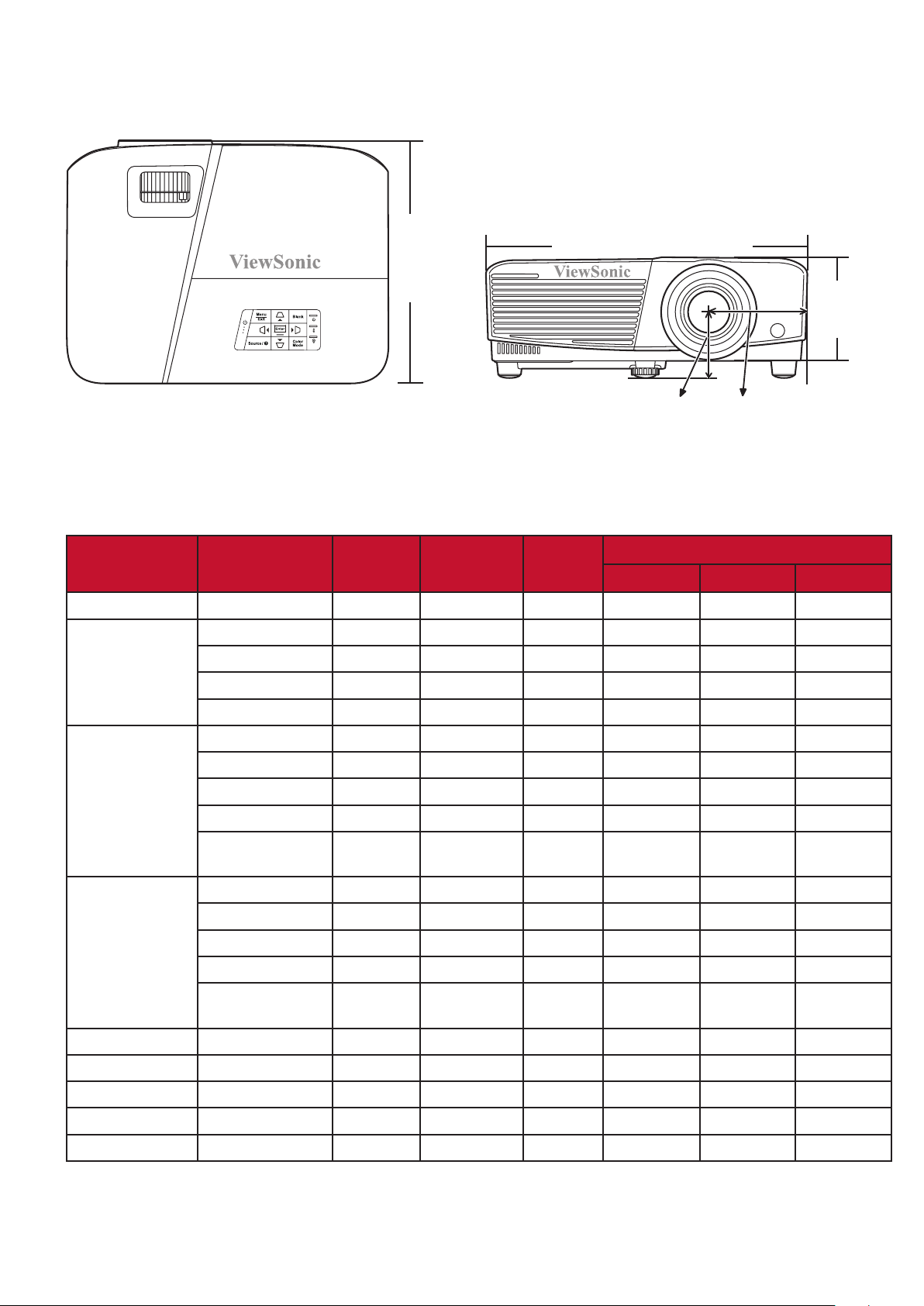
Projektör Boyutları
294 mm (G) x 110 mm (U) x 218 mm (D)
218 mm
294 mm
110
mm
60 mm
90 mm
Zamanlama Çizelgesi
Analog RGB
Çözünürlük Mod
720 x 400 720 x 400_70 70,087 31,469 28,3221
640 x 480 VGA_60 59,94 31,469 25,175 Destekleniyor Destekleniyor Destekleniyor
VGA_72 72,809 37,861 31,5
VGA_75 75 37,5 31,5
VGA_85 85,008 43,269 36
800 x 600 SVGA_60 60,317 37,879 40 Destekleniyor Destekleniyor Destekleniyor
SVGA_72 72,188 48,077 50
SVGA_75 75 46,875 49,5
SVGA_85 85,061 53,674 56,25
SVGA_120 (Boşluğu
Azalt)
Yenile
hızı (Hz)
119,854 77,425 83 Destekleniyor
H-frekansı
(kHz)
Saat (MHz)
Çerçeve Sırası Üst-Alt Yan Yana
3D Senk
1024 x 768 XGA_60 60,004 48,363 65 Destekleniyor Destekleniyor Destekleniyor
XGA_70 70,069 56,476 75
XGA_75 75,029 60,023 78,75
XGA_85 84,997 68,667 94,5
XGA_120 (Boşluğu
Azalt)
1152 x 864 1152 x 864_75 75 67,5 108
1024 x 576 NB Zamanlaması 60 35,82 46,966
1024 x 600 NB Zamanlaması 64,995 41,467 51,419
1280 x 720 1280 x 720_60 60 45 74,25 Destekleniyor Destekleniyor Destekleniyor
1280 x 768 1280 x 768_60 59,87 47,776 79,5 Destekleniyor Destekleniyor Destekleniyor
119,989 97,551 115,5 Destekleniyor
77
Page 78

Çözünürlük Mod
1280 x 800 WXGA_60 59,81 49,702 83,5 Destekleniyor Destekleniyor Destekleniyor
WXGA_75 74,934 62,795 106,5
WXGA_85 84,88 71,554 122,5
Yenile
hızı (Hz)
H-frekansı
(kHz)
Saat (MHz)
Çerçeve Sırası Üst-Alt Yan Yana
3D Senk
WXGA_120 (Boşluğu
Azalt)
1280 x 1024 SXGA_60 60,02 63,981 108 Destekleniyor Destekleniyor
SXGA_75 75,025 79,976 135
SXGA_85 85,024 91,146 157,5
1280 x 960 1280 x 960_60 60 60 108 Destekleniyor Destekleniyor
1280 x 960_85 85,002 85,938 148,5
1360 x 768 1360 x 768_60 60,015 47,712 85,5 Destekleniyor Destekleniyor
1440 x 900 WXGA+_60 59,887 55,935 106,5 Destekleniyor Destekleniyor
1400 x 1050 SXGA+_60 59,978 65,317 121,75 Destekleniyor Destekleniyor
1600 x 1200 UXGA 60 75 162 Destekleniyor Destekleniyor
1680 x 1050 1680x1050_60 59,954 65,29 146,25 Destekleniyor Destekleniyor
640 x 480@67Hz MAC13 66,667 35 30,24
832 x 624@75Hz MAC16 74,546 49,722 57,28
1024 x 768@75Hz MAC19 74,93 60,241 80
1152 x 870@75Hz MAC21 75,06 68,68 100
1920 x 1080 (VESA) 1920 x 1080_60 60 67,5 148,5
119,909 101,563 146,25 Destekleniyor
78
Page 79

HDMI (PC)
Çözünürlük Mod
640 x 480 VGA_60 59,94 31,469 25,175 Destekleniyor Destekleniyor Destekleniyor
VGA_72 72,809 37,861 31,5
VGA_75 75 37,5 31,5
VGA_85 85,008 43,269 36
720 x 400 720 x 400_70 70,087 31,469 28,3221
800 x 600 SVGA_60 60,317 37,879 40 Destekleniyor Destekleniyor Destekleniyor
SVGA_72 72,188 48,077 50
SVGA_75 75 46,875 49,5
SVGA_85 85,061 53,674 56,25
SVGA_120 (Boşluğu
Azalt)
1024 x 768 XGA_60 60,004 48,363 65 Destekleniyor Destekleniyor Destekleniyor
XGA_70 70,069 56,476 75
XGA_75 75,029 60,023 78,75
XGA_85 84,997 68,667 94,5
XGA_120 (Boşluğu
Azalt)
1152 x 864 1152 x 864_75 75 67,5 108
1024 x 576 NB Zamanlaması 60 35,82 46,966
1024 x 600 NB Zamanlaması 64,995 41,467 51,419
1280 x 720 1280 x 720_60 60 45 74,25 Destekleniyor Destekleniyor Destekleniyor
1280 x 768 1280 x 768_60 59,87 47,776 79,5 Destekleniyor Destekleniyor Destekleniyor
1280 x 800 WXGA_60 59,81 49,702 83,5 Destekleniyor Destekleniyor Destekleniyor
WXGA_75 74,934 62,795 106,5
WXGA_85 84,88 71,554 122,5
WXGA_120 (Boşluğu
Azalt)
1280 x 1024 SXGA_60 60,02 63,981 108 Destekleniyor Destekleniyor
SXGA_75 75,025 79,976 135
SXGA_85 85,024 91,146 157,5
1280 x 960 1280 x 960_60 60 60 108 Destekleniyor Destekleniyor
1280 x 960_85 85,002 85,938 148,5
1360 x 768 1360 x 768_60 60,015 47,712 85,5 Destekleniyor Destekleniyor
1440 x 900 WXGA+_60 59,887 55,935 106,5 Destekleniyor Destekleniyor
1400 x 1050 SXGA+_60 59,978 65,317 121,75 Destekleniyor Destekleniyor
1600 x 1200 UXGA 60 75 162 Destekleniyor Destekleniyor
1680 x 1050 1680x1050_60 59,954 65,29 146,25 Destekleniyor Destekleniyor
640 x 480@67Hz MAC13 66,667 35 30,24
832 x 624@75Hz MAC16 74,546 49,722 57,28
1024 x 768@75Hz MAC19 74,93 60,241 80
1152 x 870@75Hz MAC21 75,06 68,68 100
1920 x 1080 (VESA) 1920 x 1080_60 60 67,5 148,5
Yenile
hızı (Hz)
119,854 77,425 83 Destekleniyor
119,989 97,551 115,5 Destekleniyor
119,909 101,563 146,25 Destekleniyor
H-frekansı
(kHz)
Saat (MHz)
Çerçeve Sırası Üst-Alt Yan Yana
3D Senk
79
Page 80

HDMI (Video)
Video
modu
480i 720(1440) x 480 15,73 59,94 27 Destekleniyor
480p 720 x 480 31,47 59,94 27 Destekleniyor Destekleniyor Destekleniyor
576i 720(1440) x 576 15,63 50 27 Destekleniyor
576p 720 x 576 31,25 50 27 Destekleniyor Destekleniyor Destekleniyor
720/50p 1280 x 720 37,5 50 74,25 Destekleniyor Destekleniyor
720/60p 1280 x 720 45 60 74,25 Destekleniyor Destekleniyor
1080/50i 1920 x 1080 28,13 50 74,25 Destekleniyor
1080/60i 1920 x 1080 33,75 60 74,25 Destekleniyor
1080/24P 1920 x 1080 27 24 74,25 Destekleniyor Destekleniyor
1080/50P 1920 x 1080 56,25 50 148,5 Destekleniyor Destekleniyor
1080/60P 1920 x 1080 67,5 60 148,5 Destekleniyor Destekleniyor
Çözünürlük
Yatay
frekans
(KHz)
Dikey
frekans
(Hz)
Nokta saat
frekans
(MHz)
3D Senk
Çerçeve Sırası Çerçeve Paketleme Üst-Alt Yan Yana
Video
Video modu Yatay frekans (KHz)
Dikey frekans
(Hz)
Alt taşıyıcı Frekans
(MHz)
3D Senk
Çerçeve Sırası
NTSC 15,73 60 3,58 Destekleniyor
PAL 15,63 50 4,43 Destekleniyor
SECAM 15,63 50 4.25 veya 4.41 Destekleniyor
PAL-M 15,73 60 3,58 Destekleniyor
PAL-N 15,63 50 3,58 Destekleniyor
PAL-60 15,73 60 4,43 Destekleniyor
NTSC4,43 15,73 60 4,43 Destekleniyor
80
Page 81

IR Kumanda Tablosu
Tuş Format Bayt 1 Bayt 2 Bayt 3 Bayt 4
Açık
Kapalı
COMP NEC-F2 83 F4 41 BE
HDMI/HDMI 1 NEC-F2 83 F4 58 A7
HDMI 2 NEC-F2 83 F4 59 A6
Auto Sync (Otomatik Sync) NEC-F2 83 F4 8 F7
Source (Kaynak) NEC-F2 83 F4 40 BF
Yukarı/
Sol/
Gir/ NEC-F2 83 F4 15 EA
Sağ/
Aşağı/
Menu (Menü) NEC-F2 83 F4 30 CF
(BİLGİ)
NEC-F2 83 F4 4F B0
NEC-F2 83 F4 4E B1
NEC-F2 83 F4 0B F4
NEC-F2 83 F4 0E F1
NEC-F2 83 F4 0F F0
NEC-F2 83 F4 0C F3
NEC-F2 83 F4 97 68
Exit (Çık) NEC-F2 83 F4 28 D7
Aspect (En/Boy) NEC-F2 83 F4 13 EC
Freeze (Dondur) NEC-F2 83 F4 03 FC
Pattern (Desen) NEC-F2 83 F4 55 AA
Blank (Boş) NEC-F2 83 F4 7 F8
PgUp (Sayfa Yukarı) NEC-F2 83 F4 06 F9
PgDn (Sayfa Aşağı) NEC-F2 83 F4 05 FA
(Sessiz)
(Ses Seviyesi Aşağı)
(Ses Seviyesi Yukarı)
(Yakınlaştır)
(Uzaklaştır)
Eco Mode (Eco Modu) NEC-F2 83 F4 2B D4
NEC-F2 83 F4 14 EB
NEC-F2 83 F4 83 7C
NEC-F2 83 F4 82 7D
NEC-F2 83 F4 67 98
NEC-F2 83 F4 68 97
Color Mode (Renkli Mod) NEC-F2 83 F4 10 EF
Network NEC X3 F4 69 96
(Sunum Zamanlayıcısı)
NEC X3 F4 27 D8
8181
Page 82

Adres Kodu
Kod 1 83F4
Kod 2 93F4
Kod 3 A3F4
Kod 4 B3F4
Kod 5 C3F4
Kod 6 D3F4
Kod 7 E3F4
Kod 8 F3F4
82
Page 83

RS232 Komut Tablosu
Pin Atama
Pin Bilgiler Pin Bilgiler
1
3
5
7
9
NC
TX
GND
RTSZ
NC
2
4
6
8
RX
NC
NC
CTSZ
Arayüz
RS-232 Protokolü
Veri İletişim Hızı
Veri Boyu
Parite Kontrol
Stop Bit
Akış Kontrolü
115200 bps (varsayılan)
8 bit
Hiçbiri
1 bit
Hiçbiri
Komut Tablosu
Özellikleri Tip Eylem Komut
Güç Yaz AÇIK 0x06 0x14 0x00 0x04 0x00 0x34 0x11 0x00 0x00 0x5D
Güç Yaz KAPALI 0x06 0x14 0x00 0x04 0x00 0x34 0x11 0x01 0x00 0x5E
Güç Yaz AÇIK/KAPALI 0x06 0x14 0x00 0x04 0x00 0x34 0x11 0x34 0x00 0x91
Güç Oku Durum 0x07 0x14 0x00 0x05 0x00 0x34 0x00 0x00 0x11 0x00 0x5E
Ayarları Sıfırla Yaz Ayarları Sıfırla 0x06 0x14 0x00 0x04 0x00 0x34 0x11 0x02 0x00 0x5F
Renk Ayarlarını
Sıfırla
Anlık Görüntü Yaz Siyah 0x06 0x14 0x00 0x04 0x00 0x34 0x11 0x0A 0x00 0x67
Anlık Görüntü Yaz Mavi 0x06 0x14 0x00 0x04 0x00 0x34 0x11 0x0A 0x01 0x68
Anlık Görüntü Yaz ViewSonic 0x06 0x14 0x00 0x04 0x00 0x34 0x11 0x0A 0x02 0x69
Anlık Görüntü Oku Durum 0x07 0x14 0x00 0x05 0x00 0x34 0x00 0x00 0x11 0x0A 0x68
Hızlı Güç Kapalı Yaz KAPALI 0x06 0x14 0x00 0x04 0x00 0x34 0x11 0x0B 0x00 0x68
Hızlı Güç Kapalı Yaz AÇIK 0x06 0x14 0x00 0x04 0x00 0x34 0x11 0x0B 0x01 0x69
Hızlı Güç Kapalı Oku Durum 0x07 0x14 0x00 0x05 0x00 0x34 0x00 0x00 0x11 0x0B 0x69
Yüksek Yer Modu Yaz KAPALI 0x06 0x14 0x00 0x04 0x00 0x34 0x11 0x0C 0x00 0x69
Yüksek Yer Modu Yaz AÇIK 0x06 0x14 0x00 0x04 0x00 0x34 0x11 0x0C 0x01 0x6A
Yüksek Yer Modu Oku Durum 0x07 0x14 0x00 0x05 0x00 0x34 0x00 0x00 0x11 0x0C 0x6A
Yaz Renk Ayarlarını
Sıfırla
0x06 0x14 0x00 0x04 0x00 0x34 0x11 0x2A 0x00 0x87
Işık Kaynağı Modu Yaz Normal 0x06 0x14 0x00 0x04 0x00 0x34 0x11 0x10 0x00 0x6D
Işık Kaynağı Modu Yaz Eco 0x06 0x14 0x00 0x04 0x00 0x34 0x11 0x10 0x01 0x6E
Işık Kaynağı Modu Yaz Dinamik Eko 0x06 0x14 0x00 0x04 0x00 0x34 0x11 0x10 0x02 0x6F
Işık Kaynağı Modu Yaz SüperEko+ 0x06 0x14 0x00 0x04 0x00 0x34 0x11 0x10 0x03 0x70
Işık Kaynağı Modu Oku Durum 0x07 0x14 0x00 0x05 0x00 0x34 0x00 0x00 0x11 0x10 0x6E
83
Page 84

Özellikleri Tip Eylem Komut
Mesaj Yaz KAPALI 0x06 0x14 0x00 0x04 0x00 0x34 0x11 0x27 0x00 0x84
Mesaj Yaz AÇIK 0x06 0x14 0x00 0x04 0x00 0x34 0x11 0x27 0x01 0x85
Mesaj Oku Durum 0x07 0x14 0x00 0x05 0x00 0x34 0x00 0x00 0x11 0x27 0x85
Projektör Konumu Yaz Ön Masa 0x06 0x14 0x00 0x04 0x00 0x34 0x12 0x00 0x00 0x5E
Projektör Konumu Yaz Arka Masa 0x06 0x14 0x00 0x04 0x00 0x34 0x12 0x00 0x01 0x5F
Projektör Konumu Yaz Arka Tavan 0x06 0x14 0x00 0x04 0x00 0x34 0x12 0x00 0x02 0x60
Projektör Konumu Yaz Ön Tavan 0x06 0x14 0x00 0x04 0x00 0x34 0x12 0x00 0x03 0x61
Projektör Konumu Oku Durum 0x07 0x14 0x00 0x05 0x00 0x34 0x00 0x00 0x12 0x00 0x5F
3D Senk Yaz KAPALI 0x06 0x14 0x00 0x04 0x00 0x34 0x12 0x20 0x00 0x7E
3D Senk Yaz Otomatik 0x06 0x14 0x00 0x04 0x00 0x34 0x12 0x20 0x01 0x7F
3D Senk Yaz Çerçeve Sırası 0x06 0x14 0x00 0x04 0x00 0x34 0x12 0x20 0x02 0x80
3D Senk Yaz Çerçeve
Paketleme
3D Senk Yaz Üst-Alt 0x06 0x14 0x00 0x04 0x00 0x34 0x12 0x20 0x04 0x82
3D Senk Yaz Yan Yana 0x06 0x14 0x00 0x04 0x00 0x34 0x12 0x20 0x05 0x83
3D Senk Oku Durum 0x07 0x14 0x00 0x05 0x00 0x34 0x00 0x00 0x12 0x20 0x7F
3D Senk Tersine Yaz KAPALI 0x06 0x14 0x00 0x04 0x00 0x34 0x12 0x21 0x00 0x7F
3D Senk Tersine Yaz AÇIK 0x06 0x14 0x00 0x04 0x00 0x34 0x12 0x21 0x01 0x80
3D Senk Tersine Oku Durum 0x07 0x14 0x00 0x05 0x00 0x34 0x00 0x00 0x12 0x21 0x80
Zıtlık Yaz Azalt 0x06 0x14 0x00 0x04 0x00 0x34 0x12 0x02 0x00 0x60
Zıtlık Yaz Artır 0x06 0x14 0x00 0x04 0x00 0x34 0x12 0x02 0x01 0x61
Zıtlık Oku Değer Al 0x07 0x14 0x00 0x05 0x00 0x34 0x00 0x00 0x12 0x02 0x61
Parlaklık Yaz Azalt 0x06 0x14 0x00 0x04 0x00 0x34 0x12 0x03 0x00 0x61
Parlaklık Yaz Artır 0x06 0x14 0x00 0x04 0x00 0x34 0x12 0x03 0x01 0x62
Parlaklık Oku Değer Al 0x07 0x14 0x00 0x05 0x00 0x34 0x00 0x00 0x12 0x03 0x62
En/Boy Oranı Yaz Otomatik 0x06 0x14 0x00 0x04 0x00 0x34 0x12 0x04 0x00 0x62
En/Boy Oranı Yaz 4:3 0x06 0x14 0x00 0x04 0x00 0x34 0x12 0x04 0x02 0x64
En/Boy Oranı Yaz 16:9 0x06 0x14 0x00 0x04 0x00 0x34 0x12 0x04 0x03 0x65
0x06 0x14 0x00 0x04 0x00 0x34 0x12 0x20 0x03 0x81
En/Boy Oranı Yaz 16:10 0x06 0x14 0x00 0x04 0x00 0x34 0x12 0x04 0x04 0x66
En/Boy Oranı Yaz Geçerli 0x06 0x14 0x00 0x04 0x00 0x34 0x12 0x04 0x09 0x6B
En/Boy Oranı Yaz Döngü 0x06 0x14 0x00 0x04 0x00 0x34 0x13 0x31 0x00 0x90
En/Boy Oranı Oku Değer Al 0x07 0x14 0x00 0x05 0x00 0x34 0x00 0x00 0x12 0x04 0x63
Otomatik Ayarlama Yaz Çalıştır 0x06 0x14 0x00 0x04 0x00 0x34 0x12 0x05 0x00 0x63
Yatay konum Yaz Sağa Kaydır 0x06 0x14 0x00 0x04 0x00 0x34 0x12 0x06 0x01 0x65
Yatay konum Yaz Sola Kaydır 0x06 0x14 0x00 0x04 0x00 0x34 0x12 0x06 0x00 0x64
Yatay konum Oku Değer Al 0x07 0x14 0x00 0x05 0x00 0x34 0x00 0x00 0x12 0x06 0x65
Dikey konum Yaz Yukarı Kaydır 0x06 0x14 0x00 0x04 0x00 0x34 0x12 0x07 0x00 0x65
Dikey konum Yaz Aşağı Kaydır 0x06 0x14 0x00 0x04 0x00 0x34 0x12 0x07 0x01 0x66
Dikey konum Oku Değer Al 0x07 0x14 0x00 0x05 0x00 0x34 0x00 0x00 0x12 0x07 0x66
Renk Sıcaklığı Yaz 5500K 0x06 0x14 0x00 0x04 0x00 0x34 0x12 0x08 0x00 0x66
Renk Sıcaklığı Yaz 6500K 0x06 0x14 0x00 0x04 0x00 0x34 0x12 0x08 0x01 0x67
84
Page 85

Özellikleri Tip Eylem Komut
Renk Sıcaklığı Yaz 8000K 0x06 0x14 0x00 0x04 0x00 0x34 0x12 0x08 0x03 0x69
Renk Sıcaklığı Oku Değer Al 0x07 0x14 0x00 0x05 0x00 0x34 0x00 0x00 0x12 0x08 0x67
Renk sıcaklığı-
Kırmızı kazanımı
Renk sıcaklığı-
Kırmızı kazanımı
Renk sıcaklığı-
Kırmızı kazanımı
Renk sıcaklığı-Yeşil
kazanımı
Renk sıcaklığı-Yeşil
kazanımı
Renk sıcaklığı-Yeşil
kazanımı
Renk sıcaklığı-Mavi
kazanımı
Renk sıcaklığı-Mavi
kazanımı
Renk sıcaklığı-Mavi
kazanımı
Renk sıcaklığı-
Kırmızı ofset
Yaz Azalt 0x06 0x14 0x00 0x05 0x00 0x34 0x12 0x3A 0x00 0x00 0x99
Yaz Artır 0x06 0x14 0x00 0x05 0x00 0x34 0x12 0x3A 0x00 0x01 0x9A
Oku Değer al 0x07 0x14 0x00 0x05 0x00 0x34 0x00 0x00 0x12 0x3B 0x9A
Yaz Azalt 0x06 0x14 0x00 0x05 0x00 0x34 0x12 0x3A 0x01 0x00 0x9A
Yaz Artır 0x06 0x14 0x00 0x05 0x00 0x34 0x12 0x3A 0x01 0x01 0x9B
Oku Değer al 0x07 0x14 0x00 0x05 0x00 0x34 0x00 0x00 0x12 0x3C 0x9B
Yaz Azalt 0x06 0x14 0x00 0x05 0x00 0x34 0x12 0x3A 0x02 0x00 0x9B
Yaz Artır 0x06 0x14 0x00 0x05 0x00 0x34 0x12 0x3A 0x02 0x01 0x9C
Oku Değer al 0x07 0x14 0x00 0x05 0x00 0x34 0x00 0x00 0x12 0x3D 0x9C
Yaz Azalt 0x06 0x14 0x00 0x05 0x00 0x34 0x12 0x3E 0x00 0x00 0x9D
Renk sıcaklığıKırmızı ofset
Renk sıcaklığıKırmızı ofset
Renk sıcaklığı-Yeşil
ofset
Renk sıcaklığı-Yeşil
kazanımı
Renk sıcaklığı-Yeşil
ofset
Renk sıcaklığı-Mavi
ofset
Renk sıcaklığı-Mavi
ofset
Renk sıcaklığı-Mavi
ofset
Blank (Boş) Yaz AÇIK 0x06 0x14 0x00 0x04 0x00 0x34 0x12 0x09 0x01 0x68
Blank (Boş) Yaz KAPALI 0x06 0x14 0x00 0x04 0x00 0x34 0x12 0x09 0x00 0x67
Yaz Artır 0x06 0x14 0x00 0x05 0x00 0x34 0x12 0x3E 0x00 0x01 0x9E
Oku Değer al 0x07 0x14 0x00 0x05 0x00 0x34 0x00 0x00 0x12 0x3F 0x9E
Yaz Azalt 0x06 0x14 0x00 0x05 0x00 0x34 0x12 0x3E 0x01 0x00 0x9E
Yaz Artır 0x06 0x14 0x00 0x05 0x00 0x34 0x12 0x3E 0x01 0x01 0x9F
Oku Değer al 0x07 0x14 0x00 0x05 0x00 0x34 0x00 0x00 0x12 0x40 0x9F
Yaz Azalt 0x06 0x14 0x00 0x05 0x00 0x34 0x12 0x3E 0x02 0x00 0x9F
Yaz Artır 0x06 0x14 0x00 0x05 0x00 0x34 0x12 0x3E 0x02 0x01 0xA0
Oku Değer al 0x07 0x14 0x00 0x05 0x00 0x34 0x00 0x00 0x12 0x41 0xA0
Blank (Boş) Oku Durum 0x07 0x14 0x00 0x05 0x00 0x34 0x00 0x00 0x12 0x09 0x68
Temel-Dikey Yaz Azalt 0x06 0x14 0x00 0x04 0x00 0x34 0x12 0x0A 0x00 0x68
Temel-Dikey Yaz Artır 0x06 0x14 0x00 0x04 0x00 0x34 0x12 0x0A 0x01 0x69
Temel-Dikey Oku Değer al 0x07 0x14 0x00 0x05 0x00 0x34 0x00 0x00 0x12 0x0A 0x69
85
Page 86

Özellikleri Tip Eylem Komut
Renk modu Yaz En parlak 0x06 0x14 0x00 0x04 0x00 0x34 0x12 0x0B 0x00 0x69
Renk modu Yaz Film 0x06 0x14 0x00 0x04 0x00 0x34 0x12 0x0B 0x01 0x6A
Renk modu Yaz Standart 0x06 0x14 0x00 0x04 0x00 0x34 0x12 0x0B 0x04 0x6D
Renk modu Yaz Foto 0x06 0x14 0x00 0x04 0x00 0x34 0x12 0x0B 0x13 0x7C
Renk modu Yaz Sunum 0x06 0x14 0x00 0x04 0x00 0x34 0x12 0x0B 0x14 0x7D
Renk modu Yaz Döngü 0x06 0x14 0x00 0x04 0x00 0x34 0x13 0x33 0x00 0x92
Renk modu Yaz Kullanıcı 1 0x06 0x14 0x00 0x04 0x00 0x34 0x12 0x0B 0x18 0x81
Renk modu Yaz Kullanıcı 2 0x06 0x14 0x00 0x04 0x00 0x34 0x12 0x0B 0x19 0x82
Renk modu Oku Durum 0x07 0x14 0x00 0x05 0x00 0x34 0x00 0x00 0x12 0x0B 0x6A
Mevcut resim
ayarlarını sıfırla
Birincil Renk Yaz R 0x06 0x14 0x00 0x04 0x00 0x34 0x12 0x10 0x00 0x6E
Birincil Renk Yaz G 0x06 0x14 0x00 0x04 0x00 0x34 0x12 0x10 0x01 0x6F
Birincil Renk Yaz B 0x06 0x14 0x00 0x04 0x00 0x34 0x12 0x10 0x02 0x70
Birincil Renk Yaz C 0x06 0x14 0x00 0x04 0x00 0x34 0x12 0x10 0x03 0x71
Birincil Renk Yaz M 0x06 0x14 0x00 0x04 0x00 0x34 0x12 0x10 0x04 0x72
Birincil Renk Yaz Y 0x06 0x14 0x00 0x04 0x00 0x34 0x12 0x10 0x05 0x73
Birincil Renk Oku Durum 0x07 0x14 0x00 0x05 0x00 0x34 0x00 0x00 0x12 0x10 0x6F
Renk tonu / Ton Yaz Azalt 0x06 0x14 0x00 0x04 0x00 0x34 0x12 0x11 0x00 0x6F
Renk tonu / Ton Yaz Artır 0x06 0x14 0x00 0x04 0x00 0x34 0x12 0x11 0x01 0x70
Renk tonu / Ton Oku Değer al 0x07 0x14 0x00 0x05 0x00 0x34 0x00 0x00 0x12 0x11 0x70
Doygunluk Yaz Azalt 0x06 0x14 0x00 0x04 0x00 0x34 0x12 0x12 0x00 0x70
Doygunluk Yaz Artır 0x06 0x14 0x00 0x04 0x00 0x34 0x12 0x12 0x01 0x71
Doygunluk Oku Değer al 0x07 0x14 0x00 0x05 0x00 0x34 0x00 0x00 0x12 0x12 0x71
Kazanım Yaz Azalt 0x06 0x14 0x00 0x04 0x00 0x34 0x12 0x13 0x00 0x71
Kazanım Yaz Artır 0x06 0x14 0x00 0x04 0x00 0x34 0x12 0x13 0x01 0x72
Yaz Sıfırla 0x06 0x14 0x00 0x04 0x00 0x34 0x11 0x2A 0x00 0x87
Kazanım Oku Değer al 0x07 0x14 0x00 0x05 0x00 0x34 0x00 0x00 0x12 0x13 0x72
Netlik Yaz Azalt 0x06 0x14 0x00 0x04 0x00 0x34 0x12 0x0E 0x00 0x6C
Netlik Yaz Artır 0x06 0x14 0x00 0x04 0x00 0x34 0x12 0x0E 0x01 0x6D
Netlik Oku Değer al 0x07 0x14 0x00 0x05 0x00 0x34 0x00 0x00 0x12 0x0E 0x6D
Freeze (Dondur) Yaz AÇIK 0x06 0x14 0x00 0x04 0x00 0x34 0x13 0x00 0x01 0x60
Freeze (Dondur) Yaz KAPALI 0x06 0x14 0x00 0x04 0x00 0x34 0x13 0x00 0x00 0x5F
Freeze (Dondur) Oku Durum 0x07 0x14 0x00 0x05 0x00 0x34 0x00 0x00 0x13 0x00 0x60
Kaynak girişi Yaz D-Sub/Comp. 1 0x06 0x14 0x00 0x04 0x00 0x34 0x13 0x01 0x00 0x60
Kaynak girişi Yaz D-Sub/Comp. 2 0x06 0x14 0x00 0x04 0x00 0x34 0x13 0x01 0x08 0x68
Kaynak girişi Yaz HDMI 1 0x14 0x00 0x04 0x00 0x34 0x12 0x04 0x06 0x68
Kaynak girişi Yaz HDMI 2 0x06 0x14 0x00 0x04 0x00 0x34 0x13 0x01 0x07 0x67
Kaynak girişi Yaz Kompozit Video 0x06 0x14 0x00 0x04 0x00 0x34 0x13 0x01 0x05 0x65
Kaynak girişi Oku Durum 0x07 0x14 0x00 0x05 0x00 0x34 0x00 0x00 0x13 0x01 0x61
Hızlı Otomatik
Arama
Yaz AÇIK 0x06 0x14 0x00 0x04 0x00 0x34 0x13 0x02 0x01 0x62
86
Page 87

Özellikleri Tip Eylem Komut
Hızlı Otomatik
Arama
Hızlı Otomatik
Arama
Sessiz Yaz AÇIK 0x06 0x14 0x00 0x04 0x00 0x34 0x14 0x00 0x01 0x61
Sessiz Yaz KAPALI 0x06 0x14 0x00 0x04 0x00 0x34 0x14 0x00 0x00 0x60
Sessiz Oku Durum 0x07 0x14 0x00 0x05 0x00 0x34 0x00 0x00 0x14 0x00 0x61
Ses Seviyesi Yaz Artır 0x06 0x14 0x00 0x04 0x00 0x34 0x14 0x01 0x00 0x61
Ses Seviyesi Yaz Azalt 0x06 0x14 0x00 0x04 0x00 0x34 0x14 0x02 0x00 0x62
Ses Seviyesi Yaz Değeri Yaz 0x06 0x14 0x00 0x04 0x00 0x34 0x13 0x2A 0x11 0x9A
Ses Seviyesi Oku Değer Al 0x07 0x14 0x00 0x05 0x00 0x34 0x00 0x00 0x14 0x03 0x64
Dil Yaz English 0x06 0x14 0x00 0x04 0x00 0x34 0x15 0x00 0x00 0x61
Dil Yaz Français 0x06 0x14 0x00 0x04 0x00 0x34 0x15 0x00 0x01 0x62
Dil Yaz Deutsch 0x06 0x14 0x00 0x04 0x00 0x34 0x15 0x00 0x02 0x63
Dil Yaz Italiano 0x06 0x14 0x00 0x04 0x00 0x34 0x15 0x00 0x03 0x64
Dil Yaz Español 0x06 0x14 0x00 0x04 0x00 0x34 0x15 0x00 0x04 0x65
Dil Yaz РУССКИЙ 0x06 0x14 0x00 0x04 0x00 0x34 0x15 0x00 0x05 0x66
Yaz KAPALI 0x06 0x14 0x00 0x04 0x00 0x34 0x13 0x02 0x00 0x61
Oku Durum 0x07 0x14 0x00 0x05 0x00 0x34 0x00 0x00 0x13 0x02 0x62
Dil Yaz
Dil Yaz
Dil Yaz
Dil Yaz
Dil Yaz İsveççe 0x06 0x14 0x00 0x04 0x00 0x34 0x15 0x00 0x0a 0x6B
Dil Yaz Flemenkçe 0x06 0x14 0x00 0x04 0x00 0x34 0x15 0x00 0x0b 0x6C
Dil Yaz Türkçe 0x06 0x14 0x00 0x04 0x00 0x34 0x15 0x00 0x0c 0x6D
Dil Yaz Çekçe 0x06 0x14 0x00 0x04 0x00 0x34 0x15 0x00 0x0d 0x6E
Dil Yaz Portekizce 0x06 0x14 0x00 0x04 0x00 0x34 0x15 0x00 0x0e 0x6F
Dil Yaz Tayca 0x06 0x14 0x00 0x04 0x00 0x34 0x15 0x00 0x0f 0x70
Dil Yaz Lehçe 0x06 0x14 0x00 0x04 0x00 0x34 0x15 0x00 0x10 0x71
Dil Yaz Fince 0x06 0x14 0x00 0x04 0x00 0x34 0x15 0x00 0x11 0x72
Dil Yaz Arapça 0x06 0x14 0x00 0x04 0x00 0x34 0x15 0x00 0x12 0x73
Dil Yaz Endonezya 0x06 0x14 0x00 0x04 0x00 0x34 0x15 0x00 0x13 0x74
Dil Yaz Hintçe 0x06 0x14 0x00 0x04 0x00 0x34 0x15 0x00 0x14 0x75
Dil Yaz Vietnamca 0x06 0x14 0x00 0x04 0x00 0x34 0x15 0x00 0x15 0x76
Dil Yaz Yunanca 0x06 0x14 0x00 0x04 0x00 0x34 0x15 0x00 0x16 0x77
繁體中文
简体中文
日本語
한국어한국어
0x06 0x14 0x00 0x04 0x00 0x34 0x15 0x00 0x06 0x67
0x06 0x14 0x00 0x04 0x00 0x34 0x15 0x00 0x07 0x68
0x06 0x14 0x00 0x04 0x00 0x34 0x15 0x00 0x08 0x69
0x06 0x14 0x00 0x04 0x00 0x34 0x15 0x00 0x09 0x6A
Dil Oku Durum 0x07 0x14 0x00 0x05 0x00 0x34 0x00 0x00 0x15 0x00 0x62
Işık Kaynağı
Kullanım Süresi
Işık Kaynağı
Kullanım Süresi
HDMI Formatı Yaz RGB 0x06 0x14 0x00 0x04 0x00 0x34 0x11 0x28 0x00 0x85
HDMI Formatı Yaz YUV 0x06 0x14 0x00 0x04 0x00 0x34 0x11 0x28 0x01 0x86
Yaz SIFIR konumuna
sıfırla
Oku Kullanım
Süresini Al
0x06 0x14 0x00 0x04 0x00 0x34 0x15 0x01 0x00 0x62
0x07 0x14 0x00 0x05 0x00 0x34 0x00 0x00 0x15 0x01 0x63
87
Page 88

Özellikleri Tip Eylem Komut
HDMI Formatı Yaz Otomatik 0x06 0x14 0x00 0x04 0x00 0x34 0x11 0x28 0x02 0x87
HDMI Formatı Oku Durum 0x07 0x14 0x00 0x05 0x00 0x34 0x00 0x00 0x11 0x28 0x86
HDMI Aralık Yaz Gelişmiş 0x06 0x14 0x00 0x04 0x00 0x34 0x11 0x29 0x00 0x86
HDMI Aralık Yaz Normal 0x06 0x14 0x00 0x04 0x00 0x34 0x11 0x29 0x01 0x87
HDMI Aralık Yaz Otomatik 0x06 0x14 0x00 0x04 0x00 0x34 0x11 0x29 0x02 0x88
HDMI Aralık Oku Durum 0x07 0x14 0x00 0x05 0x00 0x34 0x00 0x00 0x11 0x29 0x87
CEC Yaz KAPALI 0x06 0x14 0x00 0x04 0x00 0x34 0x11 0x2B 0x00 0x88
CEC Yaz AÇIK 0x06 0x14 0x00 0x04 0x00 0x34 0x11 0x2B 0x01 0x89
CEC Oku Durum 0x07 0x14 0x00 0x05 0x00 0x34 0x00 0x00 0x11 0x2B 0x89
Hata durumu Oku Durum 0x07 0x14 0x00 0x05 0x00 0x34 0x00 0x00 0x0C 0x0D 0x66
Brilliant Color Yaz KAPALI 0x06 0x14 0x00 0x04 0x00 0x34 0x12 0x0F 0x00 0x6D
Brilliant Color Yaz Renk 1 0x06 0x14 0x00 0x04 0x00 0x34 0x12 0x0F 0x01 0x6E
Brilliant Color Yaz Renk 2 0x06 0x14 0x00 0x04 0x00 0x34 0x12 0x0F 0x02 0x6F
Brilliant Color Yaz Renk 3 0x06 0x14 0x00 0x04 0x00 0x34 0x12 0x0F 0x03 0x70
Brilliant Color Yaz Renk 4 0x06 0x14 0x00 0x04 0x00 0x34 0x12 0x0F 0x04 0x71
Brilliant Color Yaz Renk 5 0x06 0x14 0x00 0x04 0x00 0x34 0x12 0x0F 0x05 0x72
Brilliant Color Yaz Renk 6 0x06 0x14 0x00 0x04 0x00 0x34 0x12 0x0F 0x06 0x73
Brilliant Color Yaz Renk 7 0x06 0x14 0x00 0x04 0x00 0x34 0x12 0x0F 0x07 0x74
Brilliant Color Yaz Renk 8 0x06 0x14 0x00 0x04 0x00 0x34 0x12 0x0F 0x08 0x75
Brilliant Color Yaz Renk 9 0x06 0x14 0x00 0x04 0x00 0x34 0x12 0x0F 0x09 0x76
Brilliant Color Yaz Renk 10 0x06 0x14 0x00 0x04 0x00 0x34 0x12 0x0F 0x0A 0x77
Brilliant Color Oku Durum 0x07 0x14 0x00 0x05 0x00 0x34 0x00 0x00 0x12 0x0F 0x6E
Uzaktan Kumanda
Kodu
Uzaktan Kumanda
Kodu
Uzaktan Kumanda
Kodu
Uzaktan Kumanda
Kodu
Uzaktan Kumanda
Kodu
Uzaktan Kumanda
Kodu
Yaz kod 1 0x06 0x14 0x00 0x04 0x00 0x34 0x0C 0x48 0x00 0xA0
Yaz kod 2 0x06 0x14 0x00 0x04 0x00 0x34 0x0C 0x48 0x01 0xA1
Yaz kod 3 0x06 0x14 0x00 0x04 0x00 0x34 0x0C 0x48 0x02 0xA2
Yaz kod 4 0x06 0x14 0x00 0x04 0x00 0x34 0x0C 0x48 0x03 0xA3
Yaz kod 5 0x06 0x14 0x00 0x04 0x00 0x34 0x0C 0x48 0x04 0xA4
Yaz kod 6 0x06 0x14 0x00 0x04 0x00 0x34 0x0C 0x48 0x05 0xA5
Uzaktan Kumanda
Kodu
Uzaktan Kumanda
Kodu
Uzaktan Kumanda
Kodu
Aşırı Tarama Yaz KAPALI 0x06 0x14 0x00 0x04 0x00 0x34 0x11 0x33 0x00 0x90
Aşırı Tarama Yaz Değer 1 0x06 0x14 0x00 0x04 0x00 0x34 0x11 0x33 0x01 0x91
Yaz kod 7 0x06 0x14 0x00 0x04 0x00 0x34 0x0C 0x48 0x06 0xA6
Yaz kod 8 0x06 0x14 0x00 0x04 0x00 0x34 0x0C 0x48 0x07 0xA7
Oku Durum 0x07 0x14 0x00 0x05 0x00 0x34 0x00 0x00 0x0C 0x48 0xA1
88
Page 89

Özellikleri Tip Eylem Komut
Aşırı Tarama Yaz Değer 2 0x06 0x14 0x00 0x04 0x00 0x34 0x11 0x33 0x02 0x92
Aşırı Tarama Yaz Değer 3 0x06 0x14 0x00 0x04 0x00 0x34 0x11 0x33 0x03 0x93
Aşırı Tarama Yaz Değer 4 0x06 0x14 0x00 0x04 0x00 0x34 0x11 0x33 0x04 0x94
Aşırı Tarama Yaz Değer 5 0x06 0x14 0x00 0x04 0x00 0x34 0x11 0x33 0x05 0x95
Aşırı Tarama Oku Değer Al 0x07 0x14 0x00 0x05 0x00 0x34 0x00 0x00 0x11 0x33 0x91
Uzaktan Kumanda
Tuşu
Uzaktan Kumanda
Tuşu
Uzaktan Kumanda
Tuşu
Uzaktan Kumanda
Tuşu
Uzaktan Kumanda
Tuşu
Uzaktan Kumanda
Tuşu
Uzaktan Kumanda
Tuşu
Uzaktan Kumanda
Tuşu
Uzaktan Kumanda
Tuşu
AMX Yaz AMX yanıtı AMX
Yaz Menu (Menü) 0x02 0x14 0x00 0x04 0x00 0x34 0x02 0x04 0x0F 0x61
Yaz Exit (Çık) 0x02 0x14 0x00 0x04 0x00 0x34 0x02 0x04 0x13 0x65
Yaz Üst 0x02 0x14 0x00 0x04 0x00 0x34 0x02 0x04 0x0B 0x5D
Yaz Alt 0x02 0x14 0x00 0x04 0x00 0x34 0x02 0x04 0x0C 0x5E
Yaz Sol 0x02 0x14 0x00 0x04 0x00 0x34 0x02 0x04 0x0D 0x5F
Yaz Sağ 0x02 0x14 0x00 0x04 0x00 0x34 0x02 0x04 0x0E 0x60
Yaz Source (Kaynak) 0x02 0x14 0x00 0x04 0x00 0x34 0x02 0x04 0x04 0x56
Yaz Enter (Giriş) 0x02 0x14 0x00 0x04 0x00 0x34 0x02 0x04 0x15 0x67
Yaz Otomatik 0x02 0x14 0x00 0x04 0x00 0x34 0x02 0x04 0x08 0x5A
Çalışma sıcaklığı Oku Değer Al 0x07 0x14 0x00 0x05 0x00 0x34 0x00 0x00 0x15 0x03 0x65
Işık Kaynağı mod
döngüsü
Yaz Işık Kaynağı
mod döngüsü
0x06 0x14 0x00 0x04 0x00 0x34 0x13 0x36 0x00 0x95
89
Page 90

Terimler Sözlüğü
Bu bölümde projektör modellerinde kullanılan standart terimler sözlüğü
açıklanmaktadır. Tüm terimler alfabetik sırayla verilir.
NOT: Bazı terimler sizin projektörünüz için geçerli olmayabilir.
Aşırı Tarama
A
B
Monitörünüzün ekranında kırpılmış bir görüntü anlamına gelir.
Monitörünüzdeki bir ayar, film içeriğini yakınlaştırır, böylece filmin en dıştaki
kenarlarını göremezsiniz.
Auto Sync (Otomatik Sync)
Dahili Akıllı Otomatik Ayarlama fonksiyonu frekans ve saat değerlerini en iyi
resim kalitesini verecek şekilde yeniden ayarlayacaktır.
BİLGİ
Zamanlama modunu (video sinyali girişi), projektör model numarasını, seri
numarasını ve ViewSonic® web sitesi URL’sini görüntüler.
C
E
Blank (Boş)
Gerektiğinde seyircinin odaklanmasını korumak için ekran görüntüsünü
geçici olarak gizler.
Çarpıklık
Açılı bir yüzeye yansıtmanın neden olduğu bir görüntü bozukluğu. [ / /
/ ] Çarpıklık Tuşları ile dikey ayarlanabilir.
CEC (Tüketici Elektroniği Kontrol - CEC)
HDMI bağlantısı üzerinden açma/kapama işlemini senkronize eder. Yani,
CEC işlevini destekleyen bir cihaz projektörün HDMI girişine bağlanırsa,
projektörün gücü kapatıldığında bağlı cihazın gücü de otomatik olarak
kapanacaktır. Bağlı cihazın gücü açıldığında, projektörün gücü otomatik
olarak açılacaktır.
En/Boy Oranı
Görüntü genişliği ile görüntü yüksekliğinin oranını ifade eder.
En parlak Mod
Yansıtılan görüntünün parlaklığını maksimize eder. Bu mod çok yüksek
parlaklıkların gerektiği ortamlara uygundur, örneğin projektörü aydınlık
odalarda kullanırken.
90
Page 91

F
G
H
Film Modu
PC girişinde renkli filmler, dijital kameralardan video klipler veya DV’ler
oynatmak için uygun bir Renk Modu. Düşük aydınlatmalı ortamlar için en iyi
seçimdir.
Gamma
Kullanıcının projektörün gri tonlama eğrisini manuel olarak seçmesine izin
verir.
Giriş Seç
Projektör için mevcut çeşitli giriş seçenekleri arasında geçiş yapar.
HDMI Aralık
Kullanıcının 0 ~ 255 (Gelişmiş Aralık), 16 ~ 235 (Normal Aralık) arasında veya
Otomatik tespit edilen sinyal türüne göre HDMI gri tonlama aralığı seçmesine
izin verir.
I
N
O
P
Işık Kaynağı Ayarları
Projektörün ışık kaynağı bilgileri ve ayarları, “Işık Kaynağı Saati Bilgileri”
görüntülenerek veya “Işık Kaynağı Modu” ayarlanarak görüntülenebilir ve
ayarlanabilir.
Netlik
Resmin kalitesini ayarlar.
Odak Halkası
Yansıtılan görüntünün netliğini manuel olarak iyileştirir.
Parlaklık
Yansıtılan görüntünün parlaklık seviyesini ayarlar.
Pattern (Desen)
Görüntü ayarı ve ince ayar için kullanılacak bir ızgarayı yansıtır.
Projektör Konumu
R
Yansıtılan görüntü, projektörün kurulduğu yere, yani tavana veya arka
projeksiyon kurulumuna göre ayarlanabilir.
Renk
Renk doygunluğunu ayarlar.
91
Page 92

R
Renk Sıcakl.
Kullanıcıların görüntüleme deneyimini daha da özelleştirmek için belirli Renk
Sıcaklığı ayarlarını seçmelerine izin verir.
Projektör Varsayılan Projektör Orijinal Durumu
S
Y
8000K
6500K
5500K
Renkli Mod
Projektörde, çalıştırma, çevre ve giriş kaynağı ihtiyaçlarına uygun birkaç ön
tanımlı Renk Modu önceden ayarlanmıştır.
RS-232
Seri port veya LAN portu ile diğer cihazlara veya kontrolöre bağlantı için
kullanılan verilerin seri iletişim aktarımı için standart kod.
Standart Mod
Gün ışığı ortamında normal izleme koşulları için tasarlanmış bir Renk Modu.
Yakınlaştırma Halkası
Yansıtılan görüntünün boyutunu manuel ayarlar.
Görüntüler mavimsi beyaz görünür.
Varsayılan renk sıcaklığı. Görüntülerin normal beyaz
görünümü korunur. Genel kullanım için önerilir.
Görüntüler kırmızımsı beyaz görünür.
Yüksek Yer Modu
Deniz seviyesinden 1.500 m ve 3.000 m arası yüksek bir ortamda yaşayan
kullanıcılar için isteğe bağlı mod ve sıcaklık 5° C ile 25 ° C arasındadır.
Etkinleştirilmesi projektör soğutmasını ve performansını geliştirir.
Zıtlık
Z
Görüntü arka planı (siyah seviye) ve ön planı (beyaz seviye) arasındaki farkı
ayarlar.
92
Page 93

Sorun Giderme
Genel Sorunlar
Bu bölümde projektörü kullanırken karşılaşabileceğiniz bazı genel sorunlar
açıklanmaktadır.
Sorun Olası Çözümler
Projektör açılmıyor • Güç kablosunun projektöre ve prize doğru şekilde
takıldığından emin olun.
• Soğutma işlemi tamamlanmadıysa, lüen
tamamlanıncaya kadar bekleyin, ardından projektörü
tekrar açmayı deneyin.
• Yukarı belirlen yöntem işe yaramazsa, başka bir
elektrik prizini veya aynı elektrik prizine sahip başka
bir elektrikli cihazı deneyin.
Hiç görüntü yok • Video kaynağı kablosunun doğru bağlandığından ve
video kaynağının açık olduğundan emin olun.
• Giriş kaynağı otomak olarak seçilmemişse,
projektördeki veya uzaktan kumandadaki Kaynak
tuşuyla doğru kaynağı seçin.
Görüntü bulanık • Odak Halkasının ayarlanması projeksiyon merceğinin
doğru odaklanmasına yardımcı olacakr.
• Projektör ve ekranın doğru şekilde hizalandığından
emin olun. Gerekirse, projektörün yüksekliğini,
projeksiyon açısını ve yönünü ayarlayın.
Uzaktan kumanda çalışmıyor • Uzaktan kumanda ile projektör arasında
engelleyecek herhangi bir nesne bulunmadığından
ve ikisi arasında en fazla 8 m (26 ) mesafe
olduğundan emin olun.
• Piller boş olabilir, gerekirse kontrol edip değişrin.
93
Page 94

LED Göstergeleri
Işık Durum ve Açıklaması
Güç
Yeşil Yanıp
Sönüyor
Yeşil Kapalı Kapalı Açılıyor
Yeşil Kapalı Kapalı Normal çalışma
Yeşil Yanıp
Sönüyor
Kırmızı Kapalı Kapalı İndiriliyor
Yeşil Yeşil Yeşil Isınma kapalı
Kapalı Kapalı Bekleme modu
Kapalı Kapalı Normal güç kapalı soğutma
Lamba
Yeşil Yanıp
Sönüyor
Kapalı Kapalı Kırmızı Normal çalışma sırasında ışık kaynağı hatası
Yeşil Kapalı Kırmızı Renk çarkı başlatılamıyor
Kapalı Kırmızı İlk ışık kaynağı-yanma hatası soğutma
Isıtma/Soğutma
Kapalı Kırmızı Kapalı Fan 1 hatası (gerçek fan hızı, istenen hızın dışında).
Kapalı Kırmızı Kırmızı Fan 2 hatası (gerçek fan hızı, istenen hızın dışında).
Kapalı Kırmızı Yeşil Fan 3 hatası (gerçek fan hızı, istenen hızın dışında).
Kapalı Kırmızı Turuncu Fan 4 hatası (gerçek fan hızı, istenen hızın dışında).
Kırmızı
Yanıp
Sönüyor
Kırmızı
Yanıp
Sönüyor
Kırmızı Kırmızı Kırmızı Termal sensör 1 açık hatası (uzak diyotta açık devre
Kırmızı Kırmızı Yeşil Termal sensör 2 açık hatası (uzak diyotta açık devre
Yeşil Kırmızı Kırmızı Termal sensör 1 kısa devre hatası (uzak diyotta açık
Kapalı Kırmızı Yeşil Termal sensör 2 kısa devre hatası (uzak diyotta açık
Turuncu Kırmızı Kırmızı Sıcaklık 1 hatası (belirlenmiş sıcaklığın üzerinde).
Turuncu Kırmızı Yeşil Sıcaklık 2 hatası (belirlenmiş sıcaklığın üzerinde).
Kırmızı Kapalı Fan 5 hatası (gerçek fan hızı, istenen hızın dışında).
Kırmızı
Yanıp
Sönüyor
Kapalı Fan 6 hatası (gerçek fan hızı, istenen hızın dışında).
durumu var).
durumu var).
devre durumu var).
devre durumu var).
Kapalı Yeşil Kırmızı Fan IC #1 I2C bağlantı hatası.
94
Page 95

Bakım
Genel Uyarılar
• Projektörün kapalı olduğundan ve güç kablosunun elektrik prizinden
çıkarıldığından emin olun.
• Projektörün herhangi bir parçasını sökmeyin. Projektörün herhangi bir parçasının
değişmesi gerekğinde ViewSonic® veya bayinizle ileşim kurun.
• Asla kasanın üzerine doğrudan herhangi bir sıvı püskürtmeyin veya dökmeyin.
• Projektörü dikkatli kullanın, koyu renk bir projektör eğer eskimişse açık renk bir
projektöre göre daha bariz belirler gösterebilir.
Lensin Temizlenmesi
• Tozu temizlemek için basınçlı hava spreyi kullanın.
• Lens halen temiz değilse temizleme kağıdı kullanarak veya yumuşak bir bezi lens
temizleyicisiyle nemlendirerek yüzeyini nazikçe silin.
DİKKAT: Lensi kesinlikle aşındırıcı maddelerle silmeyin.
Kasanın Temizlenmesi
• Kir veya tozu temizlemek için yumuşak, iklenmeyen, kuru bir bez kullanın.
• Kasa halen temiz değilse, temiz, yumuşak, iklenmeyen bir beze az miktarda
amonyaklı, alkolsüz, aşındırıcı olmayan bir deterjan dökün ve ardından yüzeyi
bununla silin.
DİKKAT: Kesinlikle paran, alkol, benzen, ner veya diğer kimyasal deterjanları
kullanmayın.
Projektörün Saklanması
Projektörünüzü uzun bir süre depoda saklamak istiyorsanız:
• Saklama yerindeki nem ve sıcaklığın önerilen aralık dahilinde olduğundan emin
olun.
• Ayarlayıcı ayağını yam olarak geri çekin.
• Uzaktan Kumandanın pillerini çıkarn.
• Projektörü, orijinal ambalajına veya benzeri bir ambalaja yerleşrin.
Feragat
• ViewSonic® lens veya kasada amonyak veya alkol bazlı temizleyicilerin
kullanılmasını önermez. Bazı kimyasal temizleyicilerin lense ve/veya projektör
kasasına zarar verdiği bildirilmişr.
• Herhangi bir amonyak veya alkol bazlı temizleyici kullanımından kaynaklanan
hasarlardan ViewSonic® sorumlu tutulamaz.
95
Page 96

Işık Kaynağı Bilgisi
Bu bölüm projektörünüzün ışık kaynağının daha iyi anlaşılmasını sağlayacaktır.
Işık Kaynağı Saati
Işık kaynağı kullanım süresi (saat olarak) dahili kronometre tarafından otomatik
olarak hesaplanır.
Işık kaynağı kullanım süresi bilgilerini edinmek için:
1. Menu (Menü) düğmesine basarak OSD Menüsünü açın ve şu menüye gidin:
Gelişmiş > Işık Kaynağı Ayarları > Işık Kaynağı Saat Bilgisi.
2. Enter (Gir) tuşuna basın ve Işık Kaynağı Saat Bilgisi sayfası görüntülenir:
3. Menüden ayrılmak için Exit (Çık) düğmesine basın.
Işık Kaynağı Ömrünün Uzatılması
Işık kaynağı ömrünü uzatmak için, OSD Menüsünde aşağıdaki ayarları yapabilirsiniz.
Işık Kaynağı Modu seçeneğinin ayarlanması
Projektörün Eco, Dynamic Eco, veya SüperEko+ moduna ayarlanması sistem
gürültüsünü ve güç tüketimini azaltırken ışık kaynaklarının kullanım ömrünü uzatır.
Işık Kaynağı Modu Bilgiler
Normal Tam lamba parlaklığı sağlar.
Eco
Dynamic Eco
SüperEko+
Lamba güç tüketimini yaklaşık %21 azaltır, parlaklığı düşürür ve
fan gürültüsü azalır.
Görüntülenen içeriğin parlaklık seviyesine bağlı olarak lamba
güç tüketimini %35'e kadar azaltır.
Lamba güç tüketimini yaklaşık %63 azaltır ve lamba ömrünü
azaltmak için parlaklığı azaltır ve fan gürültüsü azalır.
Işık Kaynağı Modu, OSD Menüsünü açın ve şu menüye gidin: Gelişmiş >
Işık Kaynağı Ayarları > Işık Kaynağı Modu öğesine gidin ve / tuşuna basıp seçim
yapın ve Enter düğmesine basın.
Otomatik Kapatmanın Ayarlanması
Bu fonksiyon herhangi bir giriş kaynağı algılanmadığında belirli bir süre sonunda
projektörün otomatik olarak kapanmasını sağlar.
OSD Menüsünü açın ve şu menüye gidin: GÜÇ YÖNETİMİ > Aklı Enerji >
Otomatik Kapanma ve saati devre dışı bırakmak veya ayarlamak için
/
düğmesine basın.
96
Page 97

Işık Kaynağı Değiştirme Zamanı
Işık Kaynağı Gösterge Işığı yandığında, lütfen yeni bir lamba takın veya bayinize
danışın.
DİKKAT: Eski bir lamba, projektörde arızaya neden olabilir ve bazı durumlarda lamba
patlayabilir.
Işık Kaynağının Değiştirilmesi
Gücü kapatmanız, projektörü elektrik prizinden çıkarmanız ve lambanın
değiştirilmesi için deneyimli bir servis personeli ile temasa geçmeniz önerilir.
97
Page 98

Düzenleyici Bilgiler ve Hizmet Bilgileri
Uyumluluk Bilgileri
Bu bölümde düzenlemelerle ilgili tüm bağlanılan gereksinimler ve bildirimler
bulunur. Onaylanan ilgili uygulamalar ünitedeki ad plakası eketlerine ve ilgili
işaretlere gönderme yapar.
FCC Uyumluluk Bildirimi
Bu aygıt, FCC Kuralları kısım 15'e uygundur. Kullanım aşağıdaki iki koşula bağlıdır:
(1) Bu aygıt zararlı girişime neden olamaz ve (2) bu aygıt istenmeyen çalışmaya
neden olabilen girişim dahil olmak üzere alınan her türlü girişimi kabul etmelidir.
Bu ekipman test edildi ve FCC Kuralları kısım 15'e göre Sınıf B dijital aygıt
sınırlamalarına uygun olduğu tespit edildi.
Bu sınırlamalar, bir yerleşim alanı kurulumunda zararlı girişime karşı makul koruma
sağlamak üzere tasarlanmışr. Bu ekipman, radyo frekansı enerjisi ürer, kullanır
ve yayabilir. Talimatlara uygun şekilde kurulmazsa radyo ileşimlerinde girişime
neden olabilir. Ancak belirli bir kurulumda girişim olmayacağı garansi yoktur. Bu
ekipman, radyo veya televizyon yayını alımında, ekipmanın kapalıp açılmasıyla
belirlenebilecek zararlı parazite neden olursa, kullanıcının aşağıdaki önlemlerden
biri veya birkaçıyla parazi gidermesi önerilir:
• Alıcı anteni yeniden yönlendirin veya yeniden konumlandırın.
• Ekipman ve alıcı arasındaki mesafeyi arrın.
• Ekipmanı, alıcının bağlandığı devredeki prizden farklı bir devredeki prize bağlayın.
• Bayi veya deneyimli bir radyo/TV teknisyeninden yardım alın.
Uyarı: Uyumluluktan sorumlu tarafça açıkça onaylanmamış değişiklikler veya
modikasyonlar ekipmanı çalışrma yetkinizi geçersiz kılabilir.
Industry Canada Bildirimi
CAN ICES-3 (B)/NMB-3(B)
98
Page 99

Bu aygıt, Industry Canada'nın lisans muaye ile ilgili FCC standartlarına uygundur.
Kullanım aşağıdaki iki koşula bağlıdır:
(1) Bu aygıt girişime neden olamaz ve
(2) Bu aygıt, aygın istenmeyen çalışmasına neden olabilen girişim dahil olmak
üzere her türlü girişimi kabul etmelidir.
Bu aygıt, Industry Canada FCC Kuralları Kısım 210'e uygundur. Bu B Sını cihaz,
Kanada girişime neden olan ekipman düzenlemelerinin tüm gereksinimlerini
karşılar.
Industry Canada düzenlemeleri uyarınca, bu radyo vericisi, yalnızca Industry Canada
tarandan verici için türü ve maksimum (veya daha az) kazancı onaylanan bir anten
kullanılarak çalışrılabilir. Diğer kullanıcıların maruz kalacağı potansiyel radyo
girişimini azaltmak için, anten pi ve kazancı, eşdeğer izotropik olarak yayılan güç
(eiyg.), başarı için gerekli olandan fazla olmayacak şekilde seçilmelidir.
Anten Türü : Dipol, Kazanç : 4,35 dBi (2,4 GHz)
Avrupa Ülkeleri İçin CE Uyumluluğu
Aygıt, EMC Yönergesi 2014/30/EU ve Düşük Voltaj Yönergesi
2014/35/EU'ya uygundur.
Aşağıdaki bilgiler yalnızca AB üyesi ülkeler içindir:
Sağda gösterilen işaret, 2012/19/EU Atık Elektrikli ve Elektronik Donanım
Yönergesine (WEEE) uygundur. İşaret, donanımın sınıflandırılmamış evsel
atık olarak atılmaması, yerel yasalara göre iade ve toplama sistemlerinin
kullanılması gerektiğini belirtir.
99
Page 100

RoHS2 Uyumluluğu Beyanı
Bu ürün, Avrupa Parlamentosu ve Konseyinin elektrikli ve elektronik ekipmanda
belirli tehlikeli maddelerin kullanılmasının kısıtlanmasıyla ilgili 2011/65/EU
Yönergesine uygundur (RoHS2 Yönergesi) ve aşağıdaki gösterildiği gibi Avrupa
Teknik Adaptasyon Komitesi (TAC) tarandan yayınlanan maksimum konsantrasyon
değerlerine uygun olduğu kabul edilir:
Madde Önerilen Maksimum
Asıl Konsantrasyon
Konsantrasyon
Kurşun (Pb) 0,1% < 0,1%
Cıva (Hg) 0,1% < 0,1%
Kadmiyum (Cd) 0,01% < 0,01%
Al Değerlikli Krom (Cr6⁺) 0,1% < 0,1%
Polibromlu bifeniller (PBB) 0,1% < 0,1%
Polibromlu difenil eterler (PBDE) 0,1% < 0,1%
Yukarıda belirldiği gibi ürünlerin belirli bileşenlerinin aşağıdaki belirldiği gibi
RoHS2 Yönergeleri Ek III kapsamında muaf tutulur. Muaf tutulan bileşen örnekleri:
• Soğuk katot oresan lambalardaki cıva ve şunları aşmayan (lamba başına) özel
amaçlar için harici elektrot oresan lambaları (CCFL ve EEFL):
Düşük uzunluk (500 mm): maksimum lamba başına 3,5 mg.
Orta uzunluk (> 500 mm ve 1.500 mm): maksimum lamba başına 5 mg.
Yüksek uzunluk (> 1.500 mm): maksimum lamba başına 13 mg.
• Katot ışını tüpleri camındaki kurşun.
• Floresan tüpleri camındaki ağırlığa göre %0,2'yi aşmayan kurşun.
• Alüminyumda alaşım elemen olarak ağırlıkça %0,4 oranına kadar kapsanan
kurşun.
• Ağırlığa göre %4'e kadar kurşun içeren bakır alaşımı.
• Yüksek erime sıcaklığı pi lehimlerdeki kurşun (örn. ağırlığa göre %85 veya daha
fazla kurşun içeren kurşun bazlı alaşımlar).
• Kapasitörlerdeki yalıtkan madde seramik dışındaki cam veya seramikte (örn.
piezoelektronik aygıtlar) veya cam veya seramik matriks bileşende kurşun içeren
elektrikli ve elektronik bileşenler.
100
